Toyota C HR 2017, C HR 2016 Owner's Manual [nl]
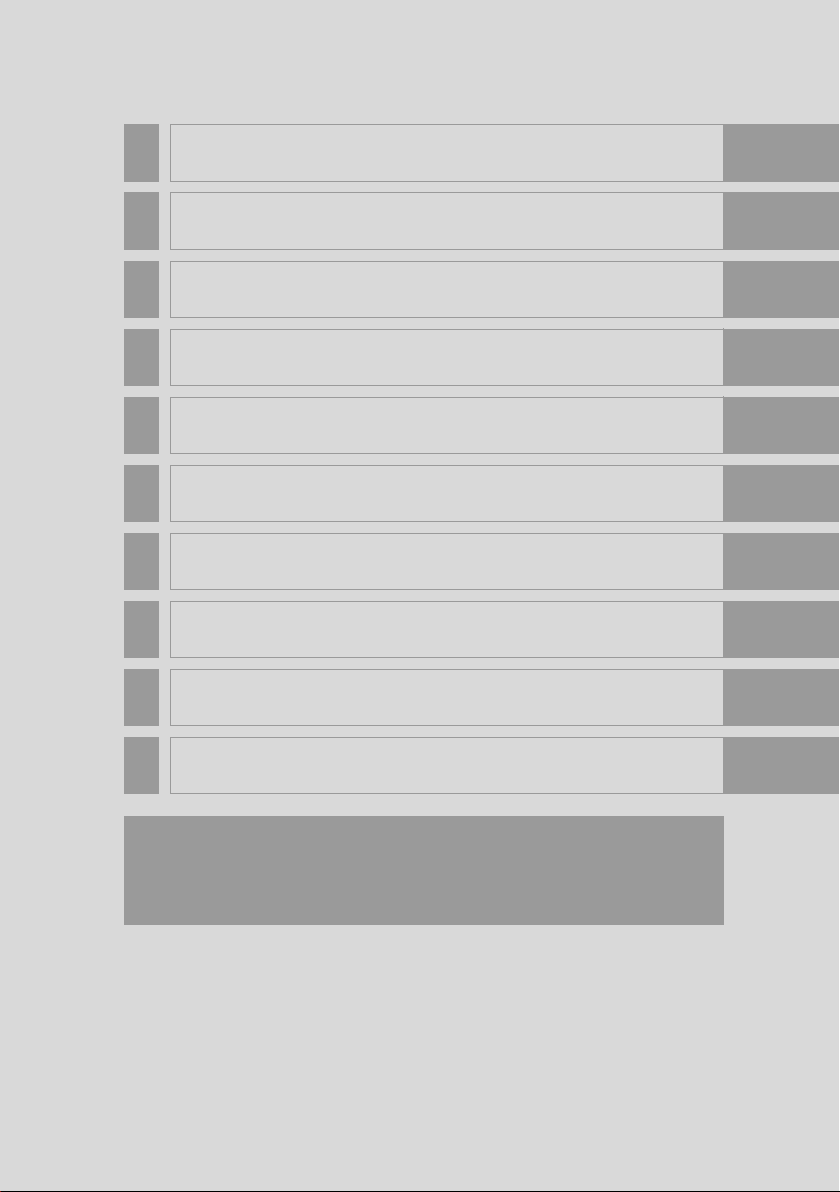
1 BASISHANDELINGEN 11
2 AUDIOSYSTEEM 21
Bluetooth® HANDSFREE-SYSTEEM
3
(Toyota Touch 2)
Bluetooth® HANDSFREE-SYSTEEM
4
(Toyota Touch 2 with Go)
63
93
5 SPRAAKCOMMANDOSYSTEEM 125
6 INSTELLINGEN 129
7 REAR VIEW MONITOR-SYSTEEM 169
8 NAVIGATIESYSTEEM 183
9 APPLICATIES 233
INDEX 253
Raadpleeg de handleiding voor meer informatie over de volgende items.
• Energiemonitor (alleen hybrideauto)
• Brandstofverbruik
• Persoonlijke voorkeursinstellingen auto
PZ49X-10545-NL
1
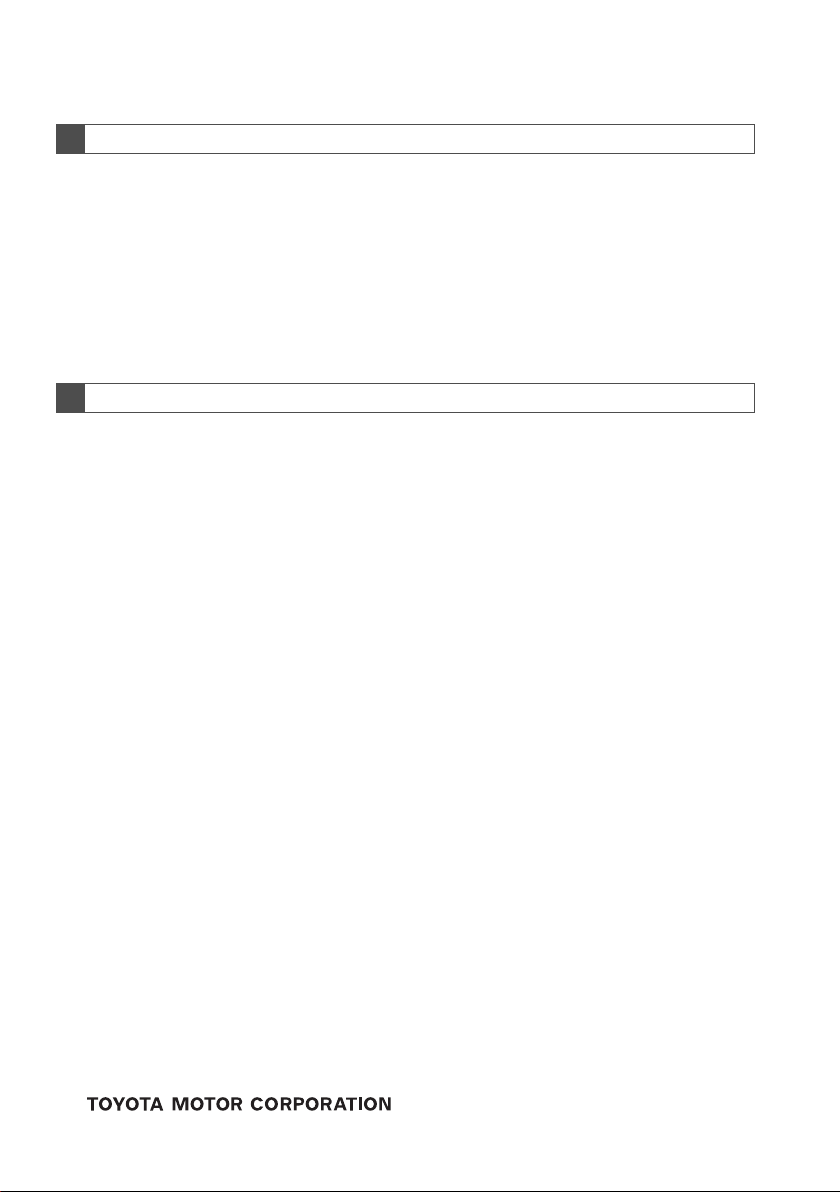
Inleiding
HANDLEIDING VOOR HET NAVIGATIE- EN MULTIMEDIASYSTEEM
In deze handleiding wordt de werking van het navigatie-/multimediasysteem uitgelegd. Lees deze handleiding zorgvuldig door, zodat u de mogelijkheden op de juiste
wijze kunt benutten. Bewaar deze handleiding altijd in uw auto.
De afbeeldingen in dit document wijken mogelijk af van de daadwerkelijke afbeeldingen op het navigatie-/multimediasysteem, afhankelijk van het bestaan van de
functies en/of een contract en de beschikbaarheid van kaartgegevens op het moment van productie van dit document.
De inhoud van deze handleiding verschilt in sommige gevallen mogelijk van het navigatie-/multimediasysteem, bijvoorbeeld wanneer de systeemsoftware is bijgewerkt.
NAVIGATIESYSTEEM
Het navigatiesysteem is één van de technologisch meest geavanceerde accessoires die
ooit voor de auto ontwikkeld zijn. Het systeem ontvangt satellietsignalen van het Global
Positioning System (GPS) van het ministerie van Defensie van de Verenigde Staten van
Amerika. Met behulp van deze signalen en sensoren in de auto kan het systeem de positie van uw auto berekenen en u helpen bij het vinden van uw bestemming.
Het navigatiesysteem is ontworpen om een efficiënte route te bepalen van uw vertrekpunt naar uw bestemming. Daarnaast is het systeem ontworpen om u op een
efficiënte manier naar een voor u onbekende bestemming te brengen. Het systeem
is ontwikkeld door “Harman International” met behulp van kaarten van HERE. De
berekende routes zijn niet altijd de kortste routes of routes zonder verkeersopstoppingen. Met uw persoonlijke kennis van de situatie ter plaatse of door een stuk van
de berekende route “af te snijden” kunt u soms sneller uw bestemming bereiken.
Het navigatiesysteem beschikt over categorieën POI's (nuttige adressen), zoals hotels en restaurants, met behulp waarvan u snel en gemakkelijk uw bestemming kunt
selecteren. Als uw bestemming niet in de database is opgenomen, kunt u de straatnaam of een belangrijk kruispunt in de nabijheid van uw bestemming selecteren,
waar het systeem u naartoe kan leiden.
Het systeem geeft zowel visuele aanwijzingen met behulp van een op het display
getoonde kaart als gesproken aanwijzingen. De gesproken aanwijzingen geven bij
het naderen van een verkeersknooppunt de nog af te leggen afstand en de richting
die u moet volgen aan. Dankzij deze gesproken aanwijzingen kunt u uw volle aandacht bij het verkeer houden en hebt u genoeg tijd om van richting te veranderen,
van rijbaan te wisselen of snelheid te minderen.
Houd er rekening mee dat alle actuele navigatiesystemen hun beperkingen hebben
en niet onder alle omstandigheden feilloos zullen functioneren. De nauwkeurigheid
waarmee de actuele locatie van de auto wordt weergegeven, is afhankelijk van de
conditie van de satellieten, de ligging van de wegen, de conditie van de auto en andere omstandigheden. Zie voor meer informatie over de beperkingen van het systeem bladzijde 230.
2
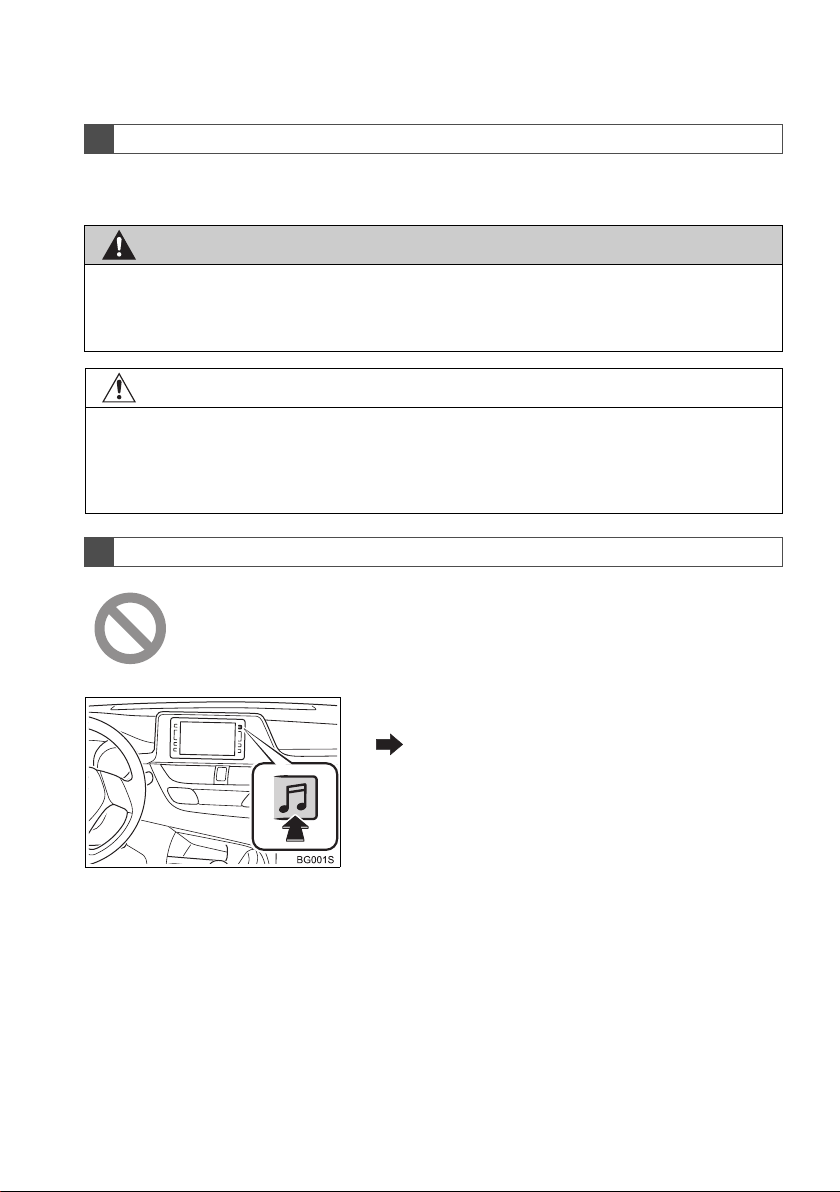
BELANGRIJKE INFORMATIE OVER DEZE HANDLEIDING
WAARSCHUWING
OPMERKING
Deze handleiding geeft onderwerpen die uit veiligheidsoverwegingen bijzondere
aandacht vragen, op de volgende wijze aan.
● Dit is een waarschuwing tegen iets wat mensen letsel kan toebrengen als de waarschuwing wordt genegeerd. U wordt geïnformeerd over wat u moet doen of niet moet doen,
om het risico op letsel voor uzelf en voor anderen te verminderen.
● Dit is een waarschuwing tegen iets wat schade aan de auto of uitrusting ervan kan ver-
oorzaken als de waarschuwing wordt genegeerd. U wordt geïnformeerd over wat u moet
doen of niet moet doen om schade aan uw auto en de uitrusting ervan te vermijden of het
risico hierop te verminderen.
SYMBOLEN DIE IN DE AFBEELDINGEN WORDEN GEBRUIKT
Waarschuwingssymbool
Het symbool van een cirkel met een schuine streep erdoor betekent dat
er iets niet mag worden gedaan of mag gebeuren.
Pijlen die handelingen aangeven
Geeft de handeling aan voor het bedienen
van schakelaars en dergelijke (drukken,
draaien, enz.).
3
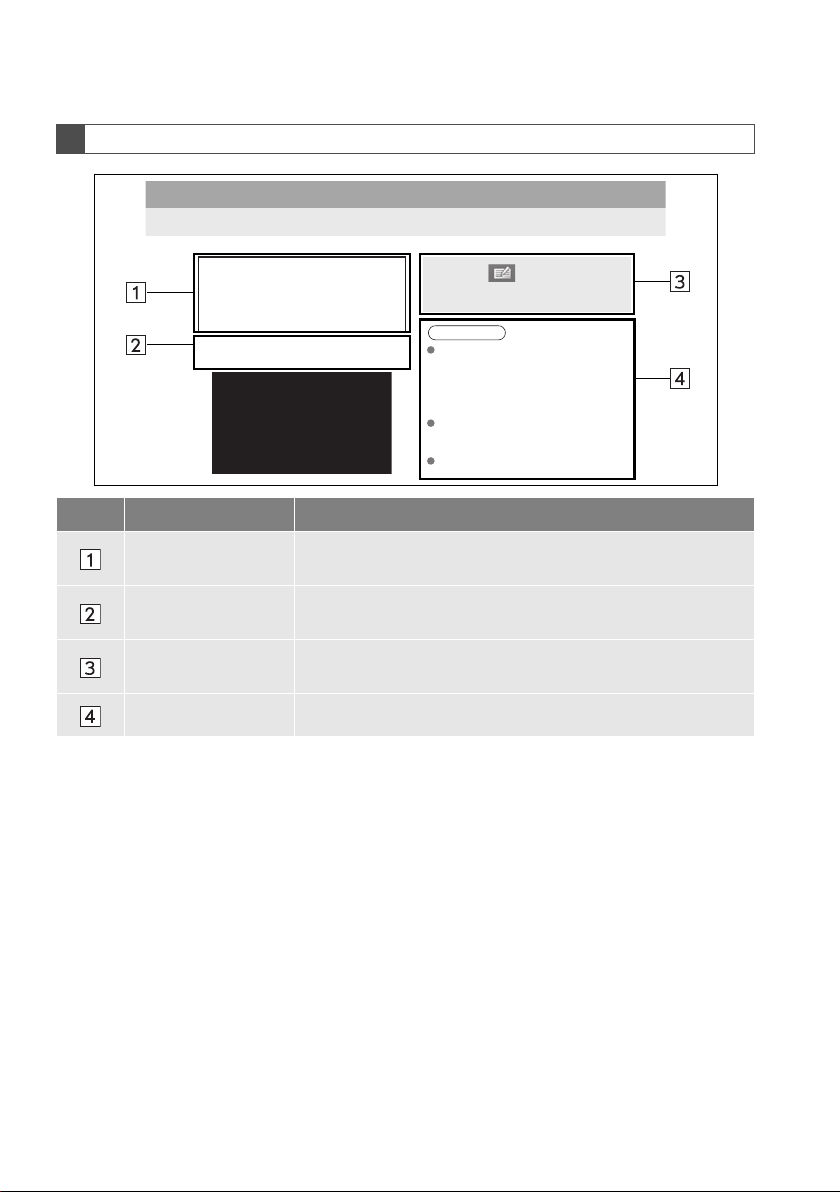
GEBRUIK VAN DEZE HANDLEIDING
2. BEDIENING TELEFOON
1. BELLEN MET EEN Bluetooth®-TELEFOON
1 Geef het menuscherm “Telefoon” weer
en selecteer Contacten. (oBlz. 60)
U kunt bellen met behulp van de telefoonboekgegevens van de aangesloten mobiele telefoon. Het telefoonboek wijzigt afhankelijk van welke telefoon is aangesloten.
z Selecteer om de informatie over
de vermelding weer te geven en te
bewerken.
INFORMATIE
Wanneer een telefoon voor de eerste
keer wordt verbonden, moet het telefoonboek worden gedownload. Indien
het telefoonboek niet kan worden
gedownload, wordt er een pop-upvenster weergegeven.
Indien er voor het contact geen telefoonnummer is opgeslagen, wordt die vermelding gedimd weergegeven.
Het telefoonboekoverzicht kan worden
bijgewerkt.
Nr. Naam Beschrijving
Beschrijving bediening
Belangrijkste handelingen
Verwante handelingen
Er wordt een beschrijving gegeven van de bediening.
De stappen van een handeling worden uitgelegd.
Er wordt uitleg gegeven over de aanvullende handelingen op
de belangrijkste handelingen.
Informatie Er wordt voor de gebruiker nuttige informatie gegeven.
4
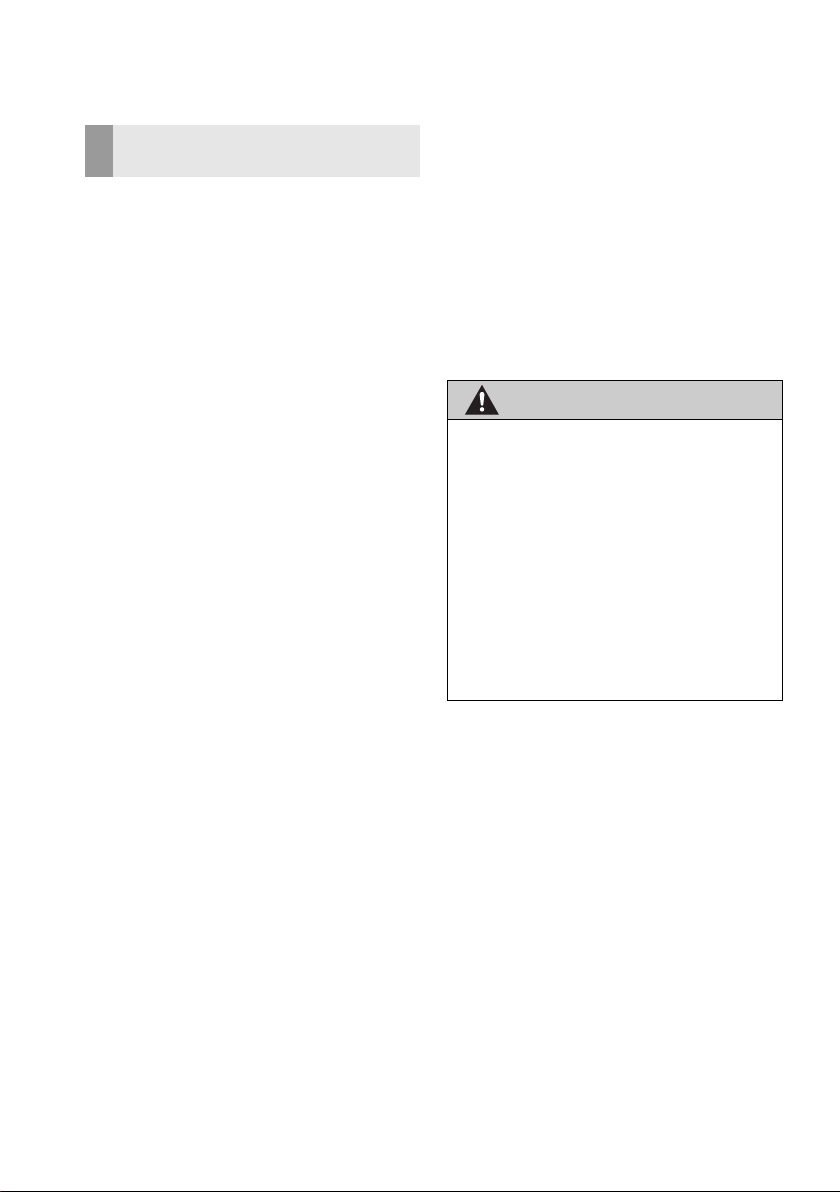
VEILIGHEIDSINSTRUCTIE
WAARSCHUWING
(Toyota Touch 2 with Go)
Houd u aan de volgende instructies om dit
systeem zo veilig mogelijk te gebruiken.
Het systeem is bedoeld om u te assisteren
bij het bereiken van uw bestemming en zal
dit, mits goed gebruikt, ook doen. U bent
als bestuurder verantwoordelijk voor het
veilig functioneren van uw auto en voor de
veiligheid van uw passagiers.
Gebruik de functies van dit systeem zodanig dat ze geen afleiding vormen en een
veilige rit niet beletten. De veiligheid tijdens het rijden moet altijd als eerste prioriteit gezien worden. Neem tijdens het rijden
altijd de verkeersregels in acht.
Voordat u het systeem gaat gebruiken,
moet u eerst de werking en mogelijkheden
goed leren kennen. Lees eerst de volledige handleiding door om er zeker van te zijn
dat u het systeem begrijpt. Laat anderen
geen gebruikmaken van het systeem tot
ze de aanwijzingen in deze handleiding
gelezen en begrepen hebben.
Uit veiligheidsoverwegingen zijn sommige
mogelijkheden niet beschikbaar als de auto
rijdt. De schermtoetsen die niet beschikbaar
zijn, worden gedimd weergegeven.
Luister tijdens het rijden zo veel mogelijk
naar de stembegeleiding en werp alleen
een blik op het scherm als de wegsituatie
dit toelaat. Vertrouw echter nooit volledig
op de informatie van de stembegeleiding.
Gebruik deze alleen als referentie. Het is
mogelijk dat u onjuiste, verlate of geen
stembegeleiding hoort als het systeem de
actuele positie niet kan vaststellen.
De gegevens in het systeem zijn soms niet
volledig. De wegsituatie, inclusief beperkingen (niet links afslaan, straten afgesloten, enz.) wijzigt regelmatig. Kijk daarom,
voordat u een instructie van het systeem
gaat opvolgen, of deze handeling veilig en
legitiem kan worden uitgevoerd.
Het systeem kan u niet waarschuwen voor
zaken als de veiligheid van een gebied, de
toestand van het wegdek en de beschikbaarheid van hulpdiensten. Als u niet overtuigd bent van de veiligheid van een
bepaald gebied, rijd dit gebied dan niet in.
Het systeem ondersteunt de bestuurder,
maar vervangt nooit diens persoonlijke beoordeling.
Gebruik dit systeem alleen waar dit wettelijk toegestaan is.
● Wees extra voorzichtig wanneer u het
navigatiesysteem tijdens het rijden
bedient.
Onvoldoende aandacht voor de weg, het
verkeer of de weersomstandigheden
kan leiden tot een ongeval.
● Houd u tijdens het rijden aan de verkeersregels en let op de toestand van de
weg. Als een verkeerssituatie recentelijk
gewijzigd is, kan het routebegeleidingssysteem u van verkeerde informatie
voorzien, zoals het advies om een eenrichtingsweg in te rijden.
5

VEILIGHEIDSINSTRUCTIE
WAARSCHUWING
(Toyota Touch 2)
Houd u aan de volgende instructies om dit
systeem zo veilig mogelijk te gebruiken.
Gebruik de functies van dit systeem zodanig dat ze geen afleiding vormen en een
veilige rit niet beletten. De veiligheid tijdens het rijden moet altijd als eerste prioriteit gezien worden. Neem tijdens het rijden
altijd de verkeersregels in acht.
Voordat u het systeem gaat gebruiken,
moet u eerst de werking en mogelijkheden
goed leren kennen. Lees eerst de volledige handleiding door om er zeker van te zijn
dat u het systeem begrijpt. Laat anderen
geen gebruikmaken van het systeem tot
ze de aanwijzingen in deze handleiding
gelezen en begrepen hebben.
Uit veiligheidsoverwegingen zijn sommige
mogelijkheden niet beschikbaar als de
auto rijdt. De schermtoetsen die niet beschikbaar zijn, worden gedimd weergegeven.
● Wees extra voorzichtig wanneer u het
multimediasysteem tijdens het rijden
bedient. Onvoldoende aandacht voor de
weg, het verkeer of de weersomstandigheden kan leiden tot een ongeval.
6
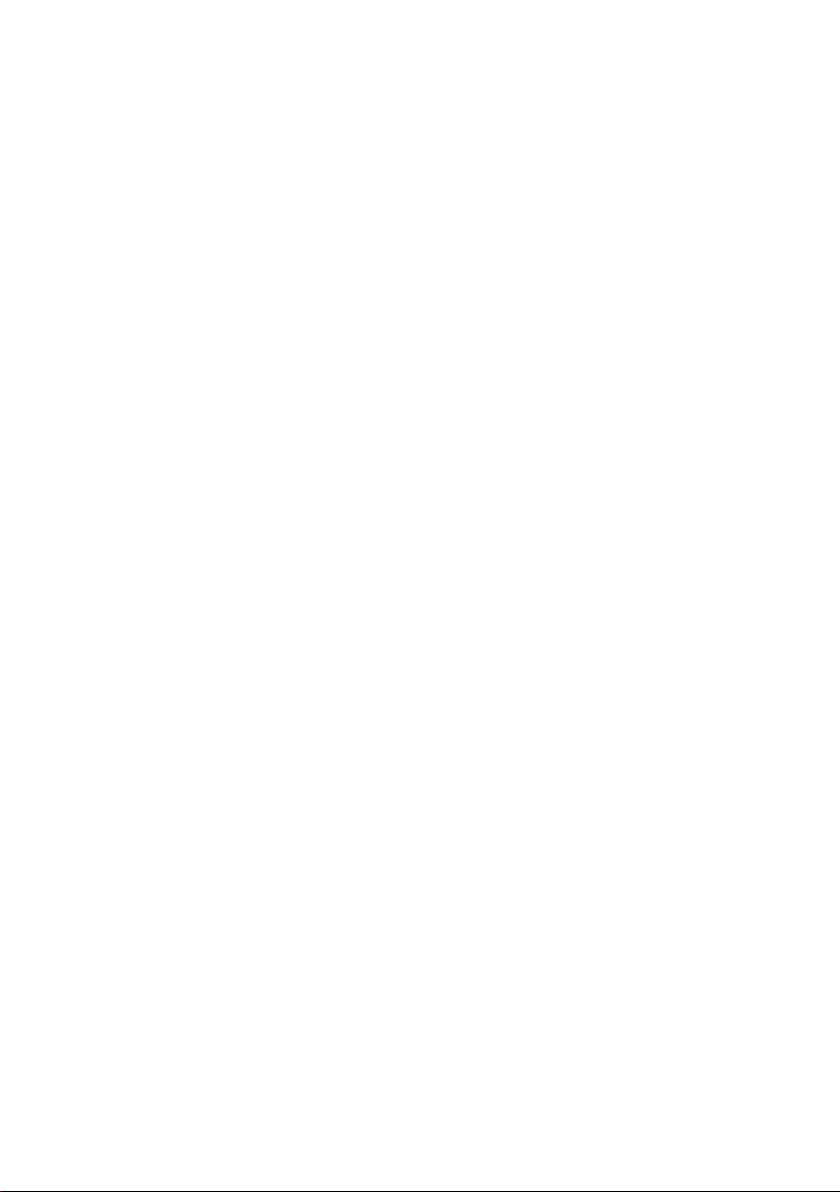
7

INHOUDSOPGAVE
BASISHANDELINGEN
1
1. BEDIENING EN KENMERKEN....... 12
OVERZICHT BEDIENING..................... 12
CAPACITIEVE SCHERMTOETSEN..... 14
TOUCHSCREEN-BEDIENING.............. 15
AUDIOSYSTEEM
2
1. BASISHANDELINGEN.................... 22
BASISHANDELINGEN.......................... 22
2. BEDIENING RADIO......................... 25
AM/FM/DAB-RADIO.............................. 25
3. BEDIENING MEDIA......................... 32
USB-GEHEUGEN ................................. 32
iPod ....................................................... 38
AUX....................................................... 44
Bluetooth
4. AFSTANDSBEDIENING
AUDIOSYSTEEM........................... 53
STUURWIELTOETSEN ........................ 53
5. TIPS VOOR BEDIENING
VAN HET AUDIOSYSTEEM.......... 55
BEDIENINGSINFORMATIE .................. 55
®
-AUDIO ................................ 47
Bluetooth® HANDSFREE-
3
SYSTEEM (Toyota Touch 2)
1. BASISINFORMATIE ....................... 64
KORTE UITLEG .................................... 64
BASISHANDELINGEN .......................... 66
VERMELDING REGISTREREN ............ 70
2. BEDIENING TELEFOON................ 73
BELLEN MET EEN Bluetooth®-
TELEFOON......................................... 73
GESPREK AANNEMEN MET
EEN Bluetooth
PRATEN VIA EEN Bluetooth
TELEFOON......................................... 78
®
-TELEFOON.............. 77
®
-
3. SMS-FUNCTIE................................ 82
SMS-FUNCTIE ...................................... 82
4. WAT MOET U DOEN ALS.............. 86
PROBLEMEN OPLOSSEN ................... 86
8
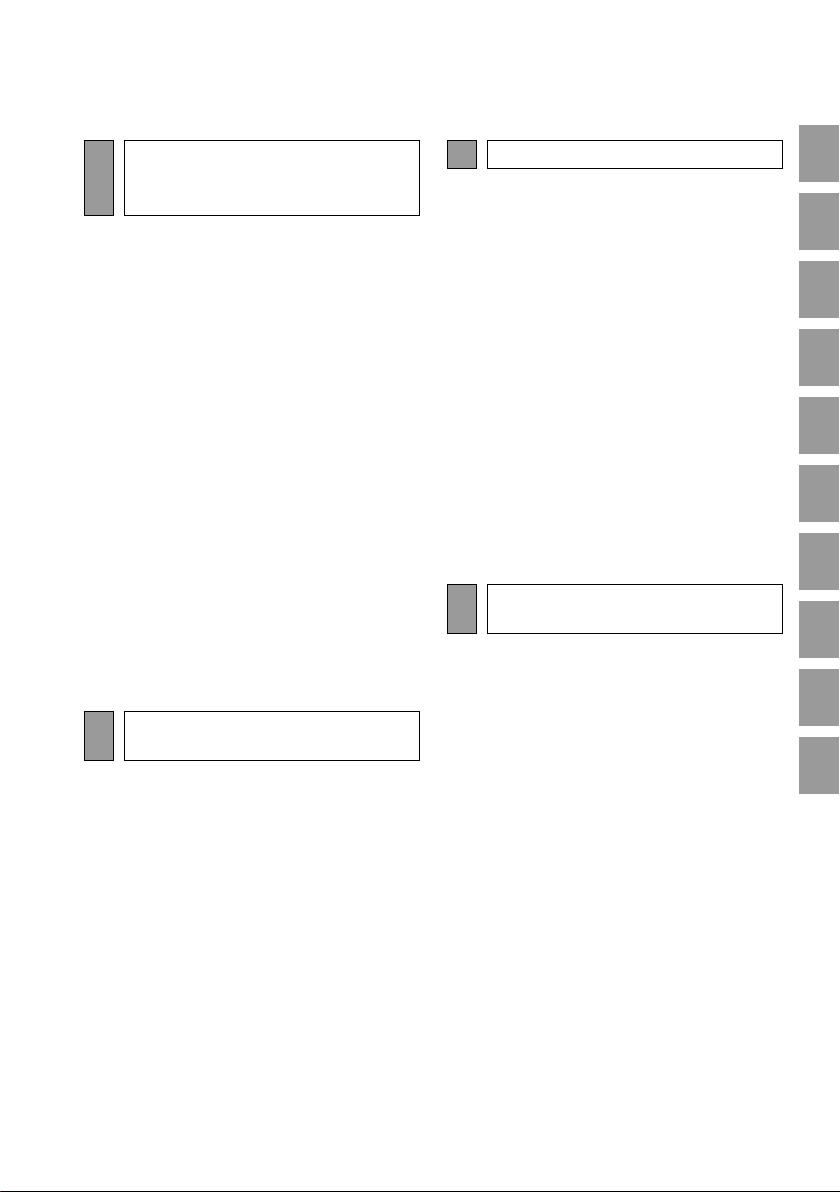
Bluetooth® HANDSFREE-
4
SYSTEEM (Toyota Touch 2
with Go)
1. BASISINFORMATIE ....................... 94
KORTE UITLEG..................................... 94
BASISHANDELINGEN .......................... 96
VERMELDING REGISTREREN .......... 100
2. BEDIENING TELEFOON.............. 103
BELLEN MET EEN Bluetooth®-
TELEFOON ....................................... 103
GESPREK AANNEMEN MET
EEN Bluetooth
PRATEN VIA EEN Bluetooth
TELEFOON ....................................... 109
®
-TELEFOON ............ 108
®
-
3. SMS-FUNCTIE.............................. 113
SMS-FUNCTIE .................................... 113
4. BEDIENING Siri/Google Now...... 117
Siri/Google Now ................................... 117
5. WAT MOET U DOEN ALS............ 119
PROBLEMEN OPLOSSEN.................. 119
SPRAAKCOMMANDO-
5
SYSTEEM
1. BEDIENING SPRAAK-
COMMANDOSYSTEEM.............. 126
SPRAAKCOMMANDOSYSTEEM ....... 126
INSTELLINGEN
1. INSTELLEN................................... 130
KORTE UITLEG .................................. 130
ALGEMENE INSTELLINGEN ............. 132
DISPLAY-INSTELLINGEN .................. 135
AUDIO-INSTELLINGEN...................... 137
Bluetooth
CONNECTIVITEITSINSTELLINGEN.. 144
KAARTINSTELLINGEN ...................... 155
NAVIGATIE-INSTELLINGEN .............. 158
INSTELLINGEN VOOR
TOYOTA ONLINE-INSTELLINGEN .... 162
TELEFOONINSTELLINGEN ............... 166
VOERTUIGINSTELLINGEN................ 167
AAN DE SLAG .................................... 168
7
®
-INSTELLINGEN................ 139
VERKEERSMELDINGEN................. 160
REAR VIEW MONITORSYSTEEM
1. REAR VIEW MONITOR-
SYSTEEM .................................... 170
REAR VIEW MONITOR-SYSTEEM.... 170
VOORZORGSMAATREGELEN
REAR VIEW MONITOR-
SYSTEEM......................................... 174
BELANGRIJKE INFORMATIE ............ 180
1
2
3
4
5
6
7
8
9
9
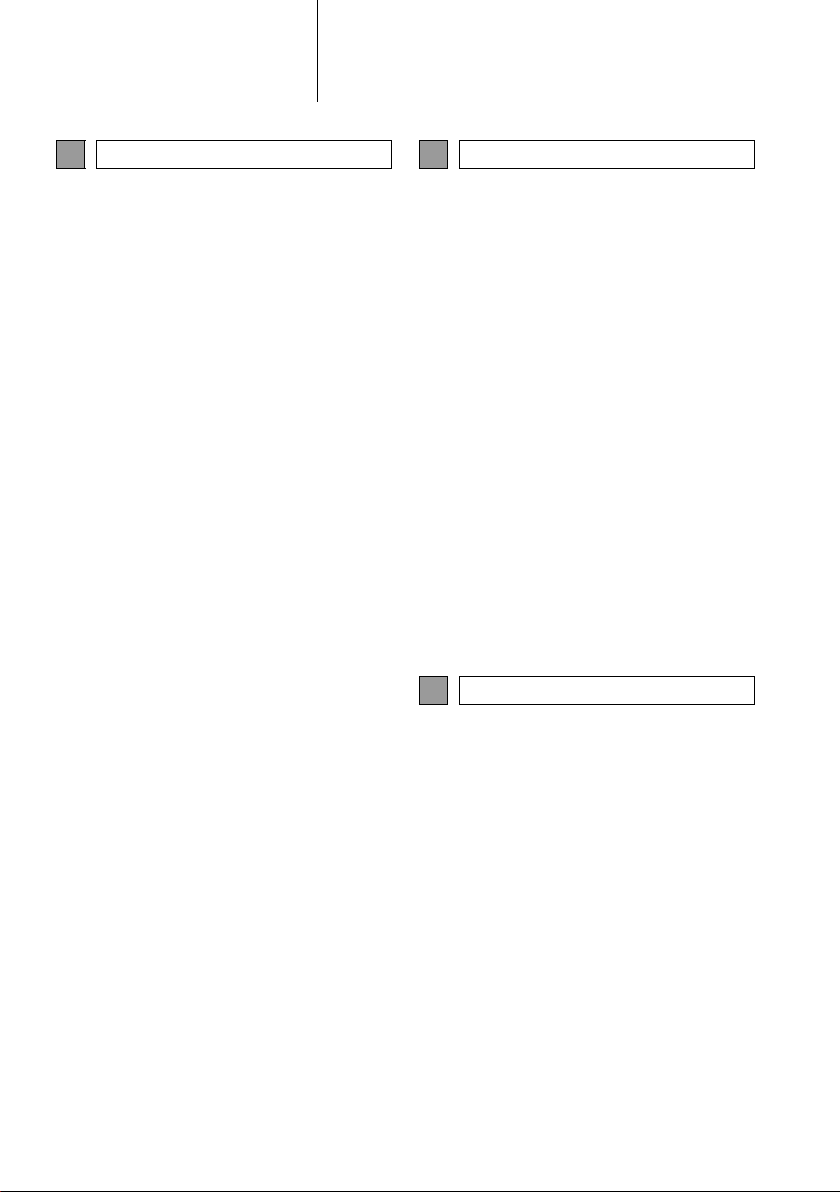
INHOUDSOPGAVE
NAVIGATIESYSTEEM
8
1. BASISHANDELINGEN.................. 184
KORTE UITLEG .................................. 184
BEDIENING KAARTSCHERM ............ 190
INFORMATIE KAARTSCHERM.......... 195
VERKEERSMELDINGEN ................... 200
2. ZOEKEN VAN BESTEMMING ...... 203
ZOEKEN.............................................. 203
3. ROUTEBEGELEIDING.................. 211
STARTEN VAN
ROUTEBEGELEIDING..................... 211
ROUTEBEGELEIDING ....................... 214
ROUTE BEWERKEN .......................... 217
4. FAVORIETE BESTEMMINGEN .... 225
VERMELDING REGISTREREN.......... 225
INFORMATIE OVER DE
VERMELDING WIJZIGEN................ 228
5. INFORMATIE
NAVIGATIESYSTEEM................. 230
BEPERKINGEN VAN HET
NAVIGATIESYSTEEM ..................... 230
DATABASE-UPDATES
NAVIGATIESYSTEEM ..................... 232
APPLICATIES
9
1. VÓÓR GEBRUIK VAN
APPLICATIES ............................. 234
KORTE UITLEG .................................. 234
VEREISTE INSTELLINGEN
VOOR GEBRUIK VAN DE
ONLINE DIENSTEN.......................... 237
APPLICATIES INSTALLEREN/
BIJWERKEN ..................................... 240
2. BEDIENING APPLICATIES.......... 241
DIAVOORSTELLING
AFBEELDINGEN .............................. 241
E-MAIL................................................. 243
KALENDER ......................................... 245
Street View .......................................... 246
INFORMATIE TANKSTATION ............ 247
WEERSINFORMATIE ......................... 248
PARKEERINFORMATIE ..................... 249
MirrorLink™ ......................................... 250
TOYOTA-PECHHULP ......................... 251
INDEX
ALFABETISCHE INDEX.................... 254
Toyota Motor Europe NV/SA, Avenue du Bourget 60 - 1140 Brussel, België
www.toyota-europe.com
10
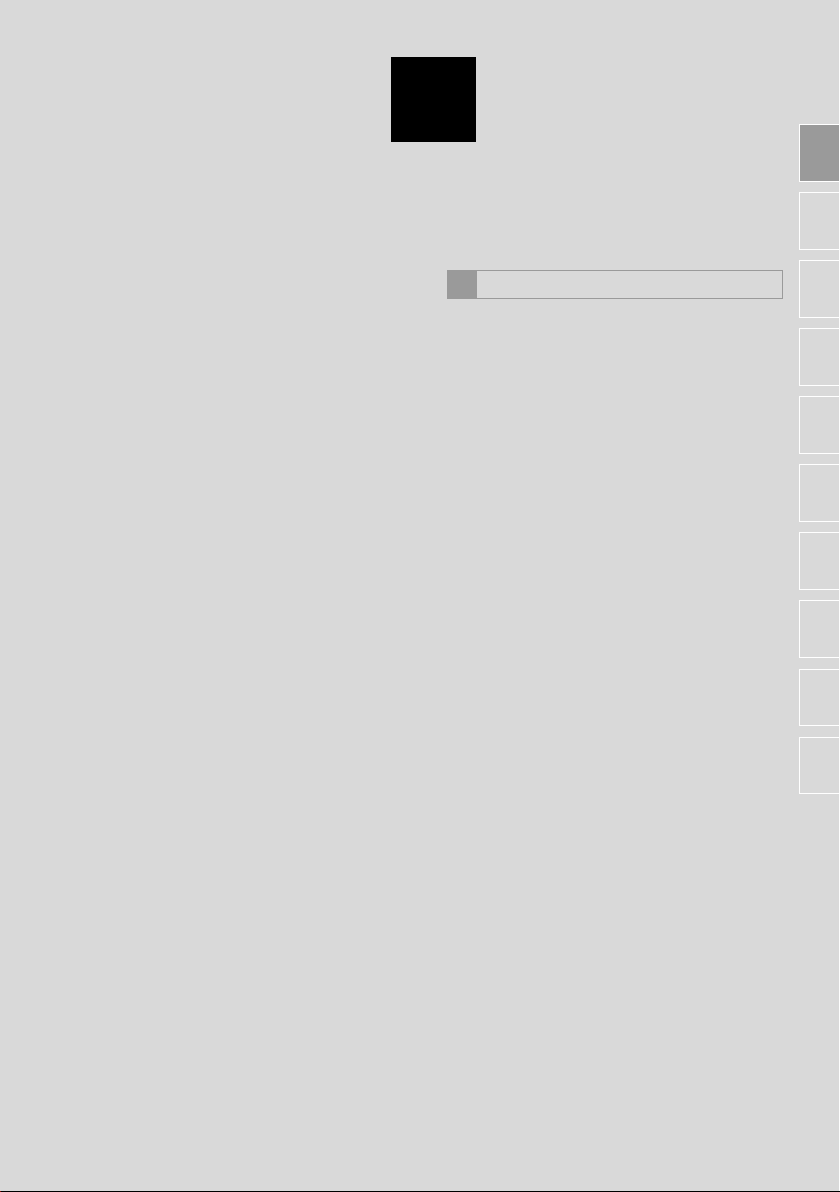
1
BASISHANDELINGEN
BEDIENING EN KENMERKEN
1
1. OVERZICHT BEDIENING ............. 12
2. CAPACITIEVE
SCHERMTOETSEN ....................14
3. TOUCHSCREEN-BEDIENING ...... 15
HANDELINGEN TOUCHSCREEN........ 16
BEDIENING INVOERSCHERM ............ 17
SCROLLEN ........................................... 18
1
2
3
4
5
6
7
8
11
9

1. BEDIENING EN KENMERKEN
1. OVERZICHT BEDIENING
Nr. Functie Bladzijde
12
Bedien de geselecteerde functies met behulp van de schermtoetsen. 15
Druk op deze toets om toegang te krijgen tot het audiosysteem. Het
audiosysteem zal de laatst ingestelde functie activeren.
Druk op deze toets om een radiozender te zoeken of om een gewenst
muziekstuk of bestand te beluisteren.
Druk op deze toets om toegang te krijgen tot het navigatiesysteem.
Telkens als op de toets wordt gedrukt, wijzigt het scherm tussen het
*
kaartscherm en het menuscherm “Navigatie”.
Druk op deze toets om toegang te krijgen tot het Bluetooth® handsfreesysteem en de applicaties.
Elke keer dat op de toets wordt gedrukt, wijzigt het scherm tussen de
menuschermen “Telefoon” en “Toyota Online”.
22, 23
21
183
63, 93, 233
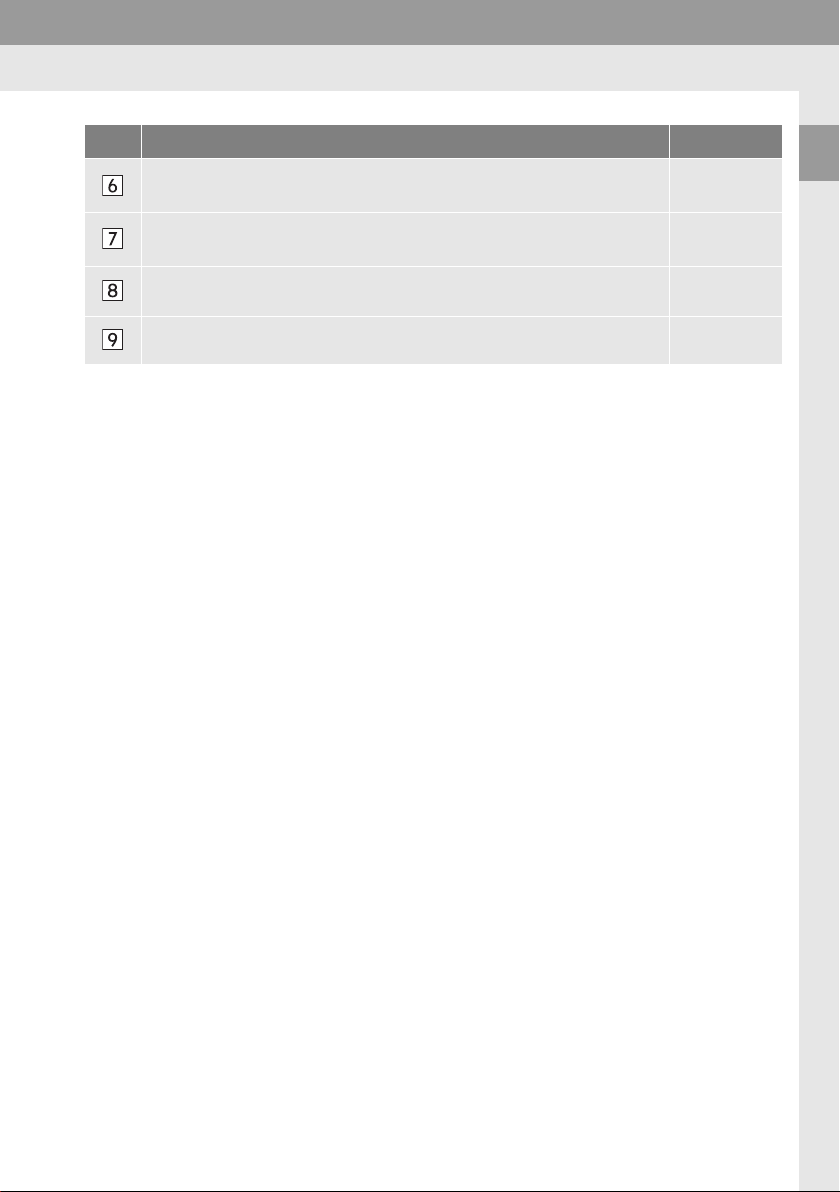
1. BEDIENING EN KENMERKEN
Nr. Functie Bladzijde
Druk op deze toets om toegang te krijgen tot het voertuiginformatiesysteem.
Handleiding
Druk op deze toets om de functie-instellingen aan te passen aan uw persoonlijke voorkeur.
Druk op deze toets om het volume te regelen. —
Druk op deze knop om het audiosysteem in en uit te schakelen. 22
*: Toyota Touch 2 with Go
1
BASISHANDELINGEN
129
13
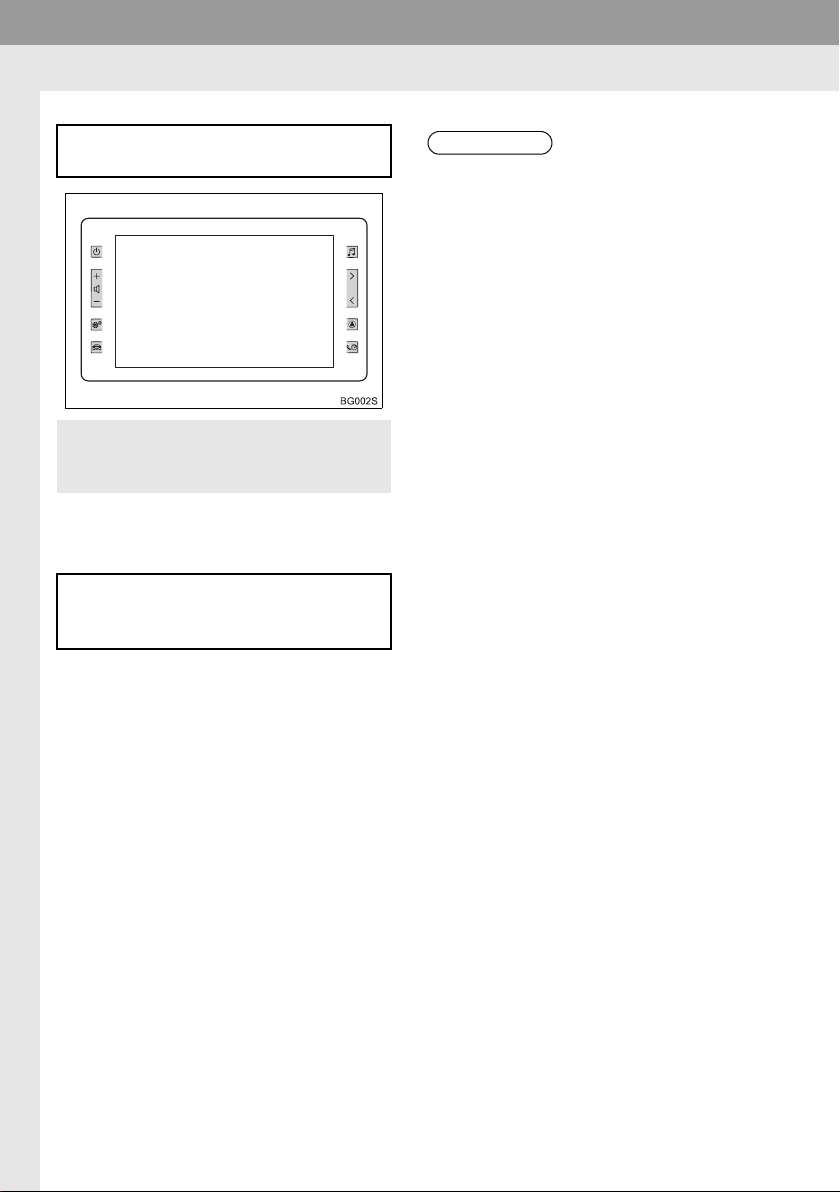
1. BEDIENING EN KENMERKEN
INFORMATIE
2. CAPACITIEVE SCHERMTOETSEN
Het bedieningspaneel is voorzien van
capacitieve tastsensoren.
De sensorgevoeligheid van de capaci-
tieve schermtoetsen kan worden ingesteld. (→Blz. 132)
■OMGAAN MET HET BEDIENINGS-
PANEEL
In de volgende situaties kan het zijn
dat het bedieningspaneel niet goed of
niet werkt.
Als het bedieningsgedeelte vuil of nat is,
werkt het bedieningspaneel mogelijk niet
goed of niet.
Als het bedieningsgedeelte elektromagne-
tische golven ontvangt, werkt het bedieningspaneel mogelijk niet goed of niet.
Als u bij het bedienen van het paneel
handschoenen draagt, werkt het paneel
mogelijk niet.
Als u het systeem bedient met uw nagels,
werkt het systeem mogelijk niet.
Als u het systeem bedient met een touch-
pen, werkt het systeem mogelijk niet.
Als uw hand(palm) tijdens het bedienen in
aanraking komt met het bedieningsgedeelte, werkt het bedieningspaneel mogelijk niet goed.
Als uw hand(palm) in aanraking komt met
het bedieningsgedeelte, werkt het bedieningspaneel mogelijk niet goed.
Wanneer de bedieningshandelingen snel
worden uitgevoerd, werk het systeem
mogelijk niet.
● Raak het bedieningspaneel niet aan als
het systeem bezig is op te starten: het
kan enige tijd duren voordat de toetsen
reageren.
Nadat het systeem is opgestart en een
bepaalde tijd is verstreken, zal het
bedieningspaneel echter weer normaal
functioneren.
14
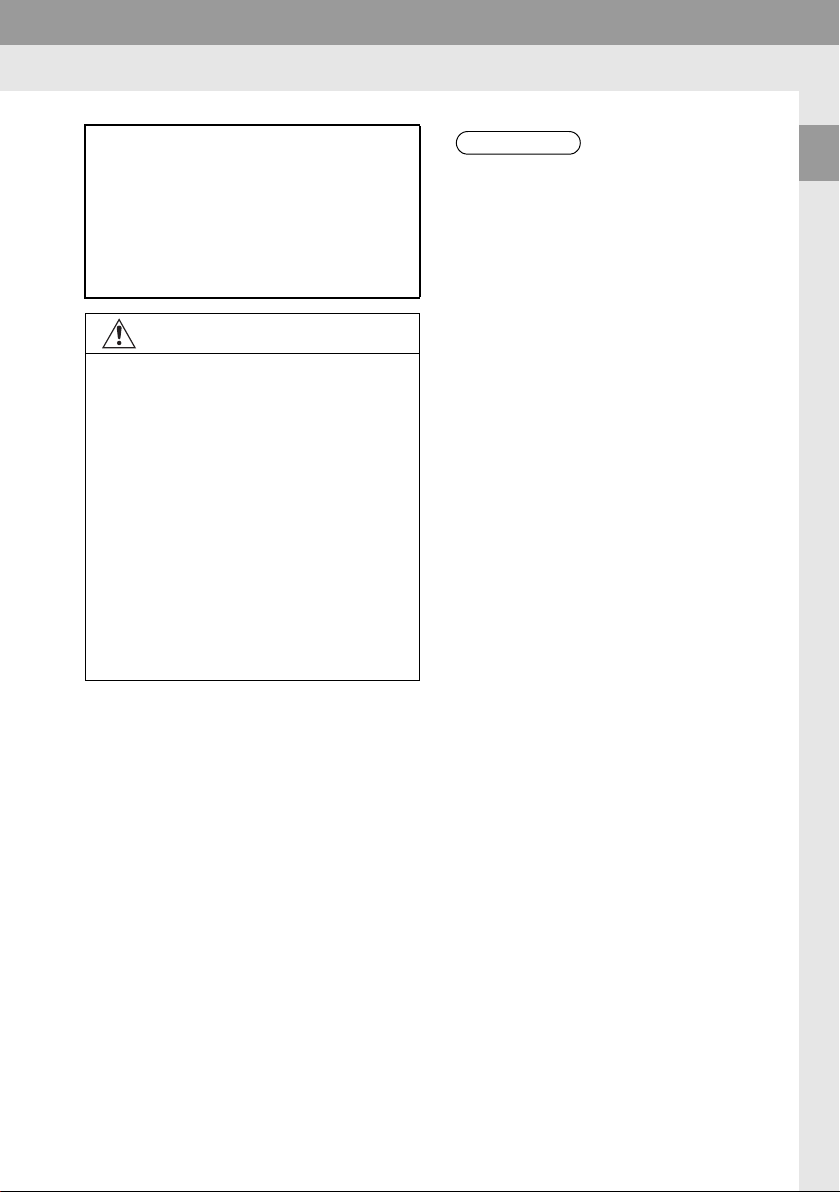
1. BEDIENING EN KENMERKEN
OPMERKING
INFORMATIE
3. TOUCHSCREEN-BEDIENING
Dit systeem wordt hoofdzakelijk bediend met behulp van de schermtoetsen.
Als een schermtoets wordt aangeraakt, klinkt er een piepsignaal. (Voor
het instellen van een piepsignaal,
→Blz. 132.)
● Raak, om beschadiging van het scherm
te voorkomen, de schermtoetsen licht
aan met uw vinger.
● Raak het scherm niet met iets anders
dan uw vinger aan.
● Verwijder vingerafdrukken op het
scherm met een brillendoekje. Gebruik
geen chemische reinigingsmiddelen om
het scherm te reinigen aangezien deze
het touchscreen kunnen beschadigen.
● Laat, om te voorkomen dat de accu ont-
laden raakt, het systeem niet langer
ingeschakeld dan nodig is wanneer de
motor niet draait <het hybridesysteem
niet is ingeschakeld>.
● Als het systeem niet reageert op de aan-
raking van uw vinger, neem uw vinger
dan van het scherm en probeer het nogmaals.
● Schermtoetsen die gedimd worden
weergegeven, kunnen niet worden
bediend.
● Het beeld kan donker zijn en de bewe-
gende beelden kunnen iets vervormd
zijn als het display nog koud is.
● Bij extreem lage temperaturen kan het
scherm wellicht niet worden weergegeven en kunnen gegevens die door de
gebruiker worden ingevoerd, gewist
worden. Ook reageren de schermtoetsen mogelijk langzamer dan gebruikelijk
wanneer deze worden geselecteerd.
● Wanneer u naar het scherm kijkt door
gepolariseerd materiaal zoals een gepolariseerde zonnebril, wordt het scherm
mogelijk donker en moeilijk te zien. Kijk
in dat geval vanuit een andere hoek
naar het scherm, en wijzig de scherminstellingen (→Blz. 135) of zet uw zonnebril af.
● Selecteer om terug te keren
naar het vorige scherm.
1
BASISHANDELINGEN
15
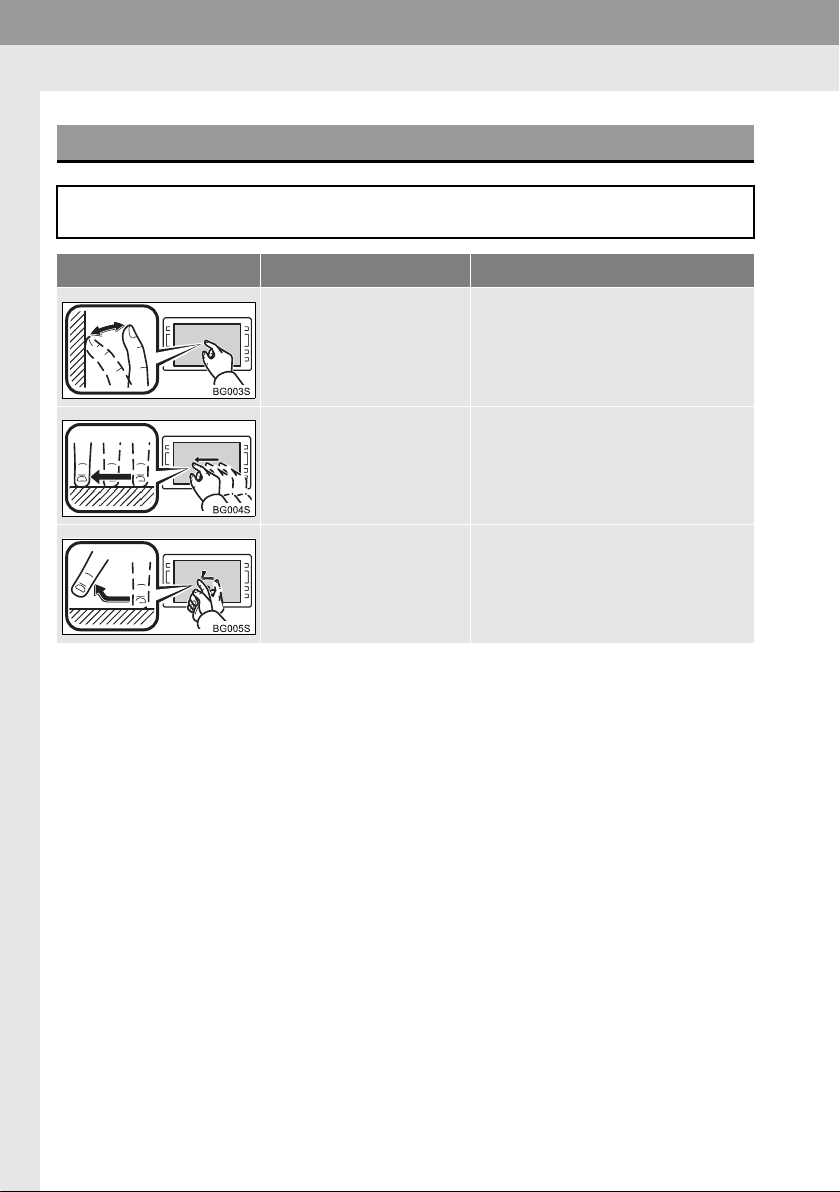
1. BEDIENING EN KENMERKEN
HANDELINGEN TOUCHSCREEN
U kunt het systeem bedienen door het touchscreen direct met uw vinger aan te
raken.
Bediening Beschrijving Belangrijkste gebruik
Tikken
Raak het scherm kort aan.
Slepen*
Raak het scherm aan met
uw vinger en beweeg het
scherm naar de gewenste
positie.
Swipen*
Beweeg het scherm snel
door met uw vinger te swipen.
Selecteren van een onderwerp op
het scherm
• Scrollen door lijsten
• Bewegen van het kaartscherm
Naar het volgende/vorige scherm
gaan
*: Bovenstaande handelingen kunnen mogelijk niet op alle schermen worden uitgevoerd.
16
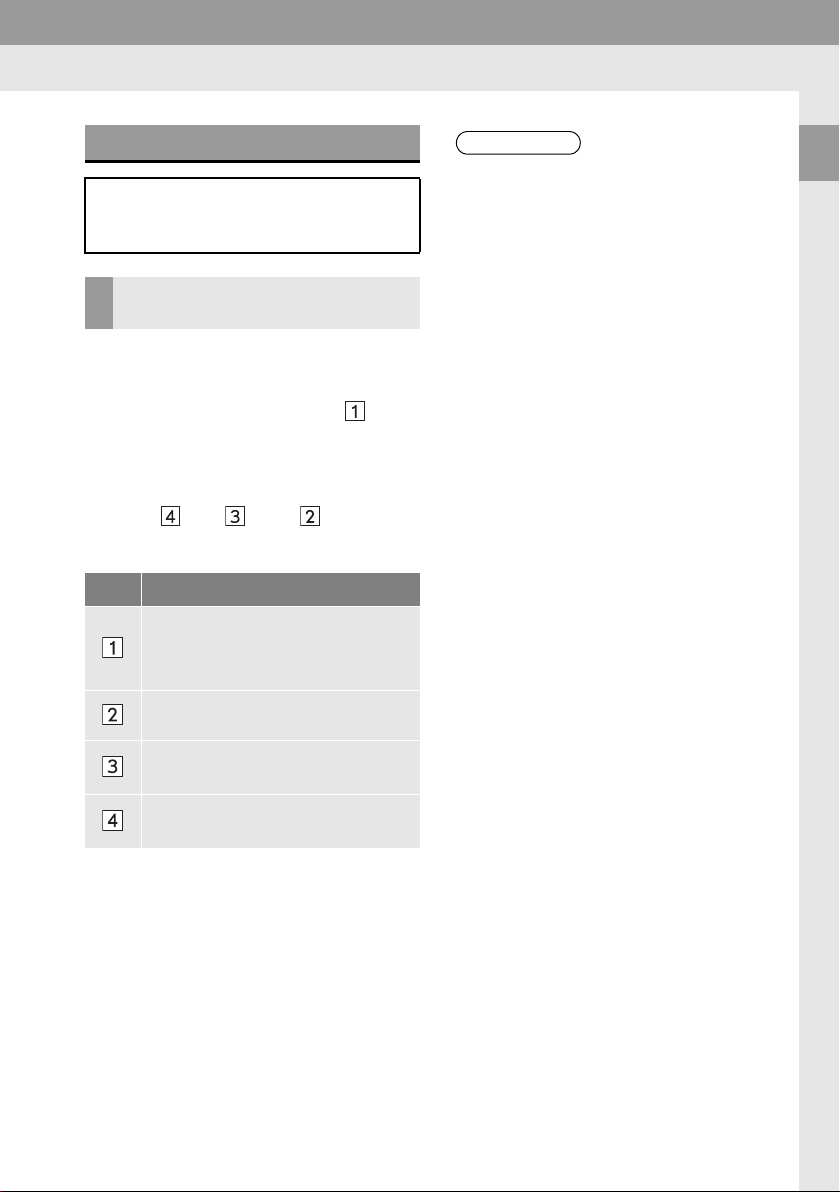
1. BEDIENING EN KENMERKEN
INFORMATIE
BEDIENING INVOERSCHERM
Als u zoekt naar een naam, kunt u de
letters, cijfers, enz. invoeren via het
scherm.
INVOEREN VAN LETTERS EN
CIJFERS
1 Selecteer de toetsen om letters of cij-
fers in te voeren.
Nr. Functie
• Hiermee kunt u één letter verwijderen.
• Houd uw vinger op deze toets om
meerdere letters te verwijderen.
Hiermee kunt u symbolen invoeren.
● Wanneer een karakter wordt ingevoerd,
verschijnt er een suggestie met een
mogelijke overeenkomst voor het woord
dat wordt gezocht.
● Schermtoetsen die op dat moment niet
beschikbaar zijn, worden gedimd weergegeven.
● Wanneer een vermelding te lang is om
in het tekstveld weer te geven, wordt het
laatste deel van de ingevoerde tekst
weergegeven en wordt het eerste deel
weergegeven als “...”.
● In de volgende gevallen wordt de invoer-
functie automatisch gewijzigd tussen
hoofdletters en kleine letters.
• Wanneer de lay-out van het toetsenbord wordt gewijzigd naar invoer van
hoofdletters, wijzigt de lay-out automatisch terug naar invoer van kleine letters nadat er één letter is ingevoerd.
• Wanneer /, &, . of ( wordt ingevoerd,
wijzigt de lay-out van het toetsenbord
automatisch naar invoer van hoofdletters.
• Wanneer alle karakters worden gewist,
wijzigt de lay-out van het toetsenbord
automatisch naar invoer van hoofdletters.
1
BASISHANDELINGEN
2 Kies OK.
Hiermee kunt u kleine letters en
hoofdletters invoeren.
Hiermee kunt u van type toetsenbord wisselen.
17
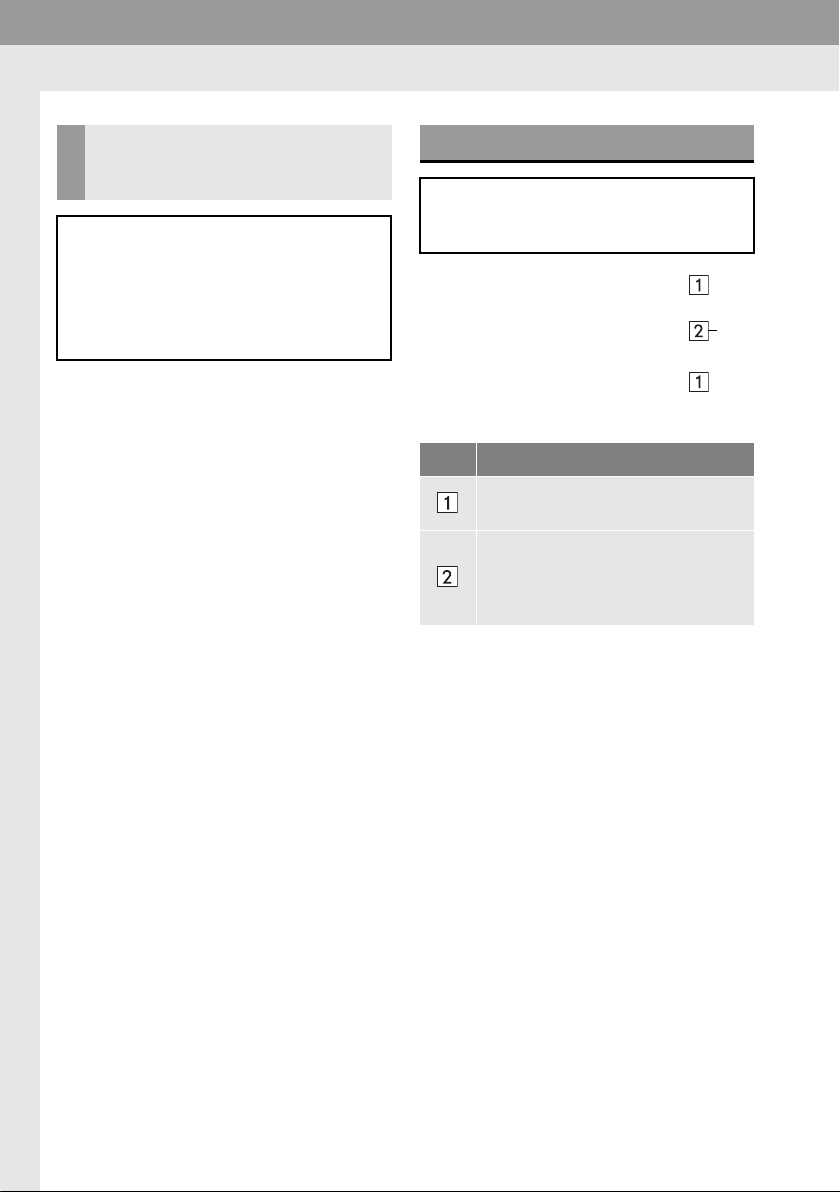
1. BEDIENING EN KENMERKEN
INVOEREN VANUIT DE LIJST
MET OVEREENKOMSTIGE
VERMELDINGEN
Op bepaalde schermen wordt een mogelijke invoertekst of een automatische
aanvulling weergegeven op basis van
de ingevoerde letters. Het gewenste
item kan worden geselecteerd en ingevoerd.
1 Voer letters in.
Als er een mogelijke invoertekst wordt
weergegeven in het invoerveld en dit de
door u gezochte tekst is, selecteer dan
OK of de mogelijke invoertekst.
Selecteer om de lijst met
mogelijke invoerteksten weer te geven.
Het aantal overeenkomstige items wordt
weergegeven.
De lijst wordt automatisch weergegeven
wanneer er 5 of minder overeenkomstige
vermeldingen zijn.
2 Selecteer het gewenste item.
SCROLLEN
Kies, wanneer een lijst wordt weergegeven, de juiste schermtoets om door
de lijst te scrollen.
Nr. Functie
Hiermee kunt u omhoog/omlaag
door de schermen bladeren.
Dit geeft de positie van het weergegeven scherm weer. Door dit te verslepen, kunt u omhoog/omlaag door
de schermen bladeren.
U kunt ook de pagina wijzigen door het
gewenste punt op de scrollbar te selecteren.
18
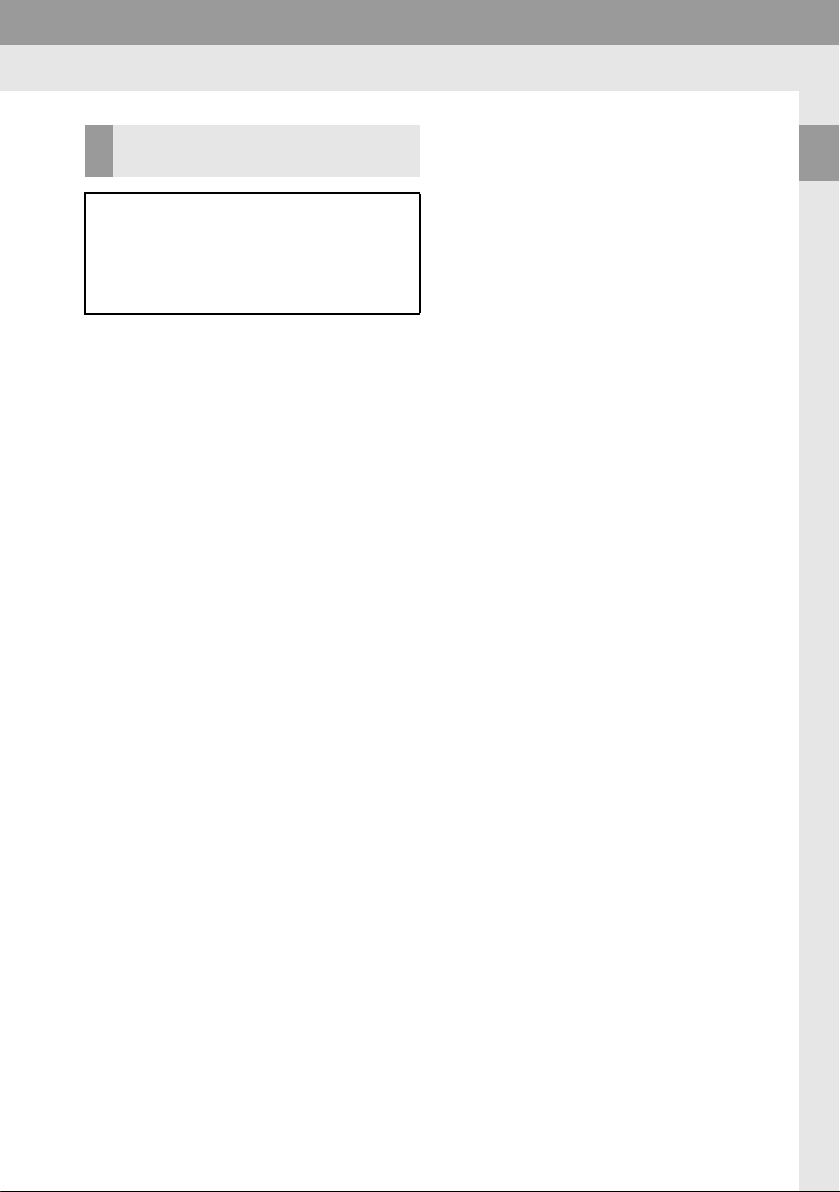
1. BEDIENING EN KENMERKEN
SCHAKELTOETSEN
KARAKTERS IN LIJSTEN
Sommige lijsten bevatten karakterschermtoetsen, A-C, D-F, enz., waarmee u direct naar lijstvermeldingen die
met dezelfde letter als de karakterschermtoets beginnen, kunt springen.
1 Selecteer één van de karakterscherm-
toetsen.
Telkens als dezelfde karakterschermtoets
wordt gekozen, wordt de lijst die met het
volgende karakter begint weergegeven.
1
BASISHANDELINGEN
19

1. BEDIENING EN KENMERKEN
20
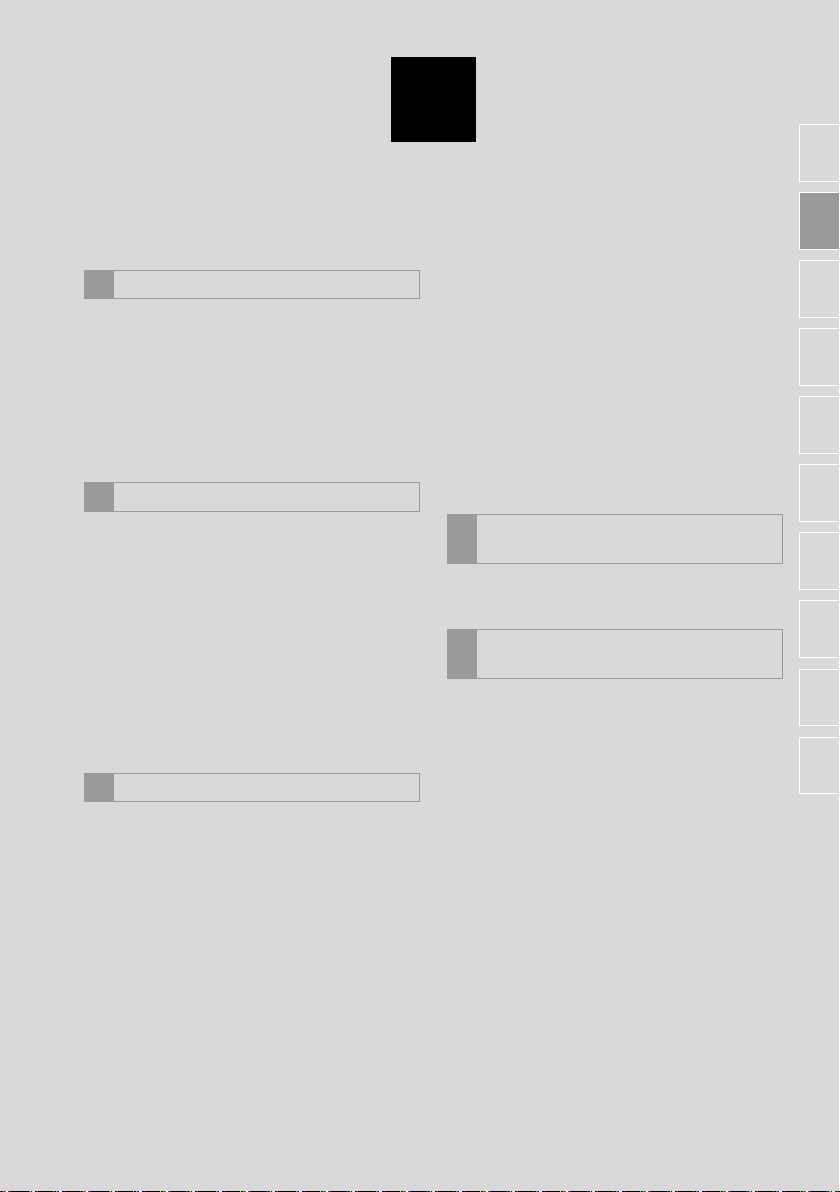
2
AUDIOSYSTEEM
1
2
BASISHANDELINGEN
1
1. BASISHANDELINGEN ................. 22
IN- EN UITSCHAKELEN VAN
HET AUDIOSYSTEEM........................ 22
SELECTEREN VAN EEN
AUDIOBRON....................................... 23
USB/AUX-AANSLUITING ...................... 24
BEDIENING RADIO
2
1. AM/FM/DAB*-RADIO.................... 25
OVERZICHT .......................................... 25
VASTLEGGEN VAN EEN
RADIOZENDER IN HET
GEHEUGEN........................................ 28
HANDMATIG AFSTEMMEN.................. 28
RDS (RADIO DATA SYSTEEM)............ 29
TIME SHIFT-BEDIENING (DAB) ........... 30
RADIO-OPTIES ..................................... 31
BEDIENING MEDIA
3
1. USB-GEHEUGEN ......................... 32
OVERZICHT .......................................... 32
AFSPELEN VAN BESTANDEN
OP EEN USB-GEHEUGEN................. 36
OPTIES USB-GEHEUGEN.................... 37
3. AUX................................................ 44
OVERZICHT.......................................... 44
4. Bluetooth®-AUDIO........................ 47
OVERZICHT.......................................... 47
AANSLUITEN VAN EEN
Bluetooth
LUISTEREN NAAR
Bluetooth
AUDIO-OPTIES Bluetooth
AFSTANDSBEDIENING
4
AUDIOSYSTEEM
®
-AUDIOSPELER................ 51
®
-AUDIO.............................. 51
® ......................... 52
1. STUURWIELTOETSEN................. 53
TIPS VOOR BEDIENING VAN
5
HET AUDIOSYSTEEM
1. BEDIENINGSINFORMATIE .......... 55
RADIO-ONTVANGST ........................... 55
iPod ....................................................... 57
BESTANDSINFORMATIE..................... 58
BEGRIPPEN ......................................... 60
3
4
5
6
7
8
9
2. iPod............................................... 38
OVERZICHT .......................................... 38
iPod-AUDIO ........................................... 42
AUDIO-OPTIES iPod ............................. 43
Sommige functies kunnen niet worden bediend tijdens het rijden.
21
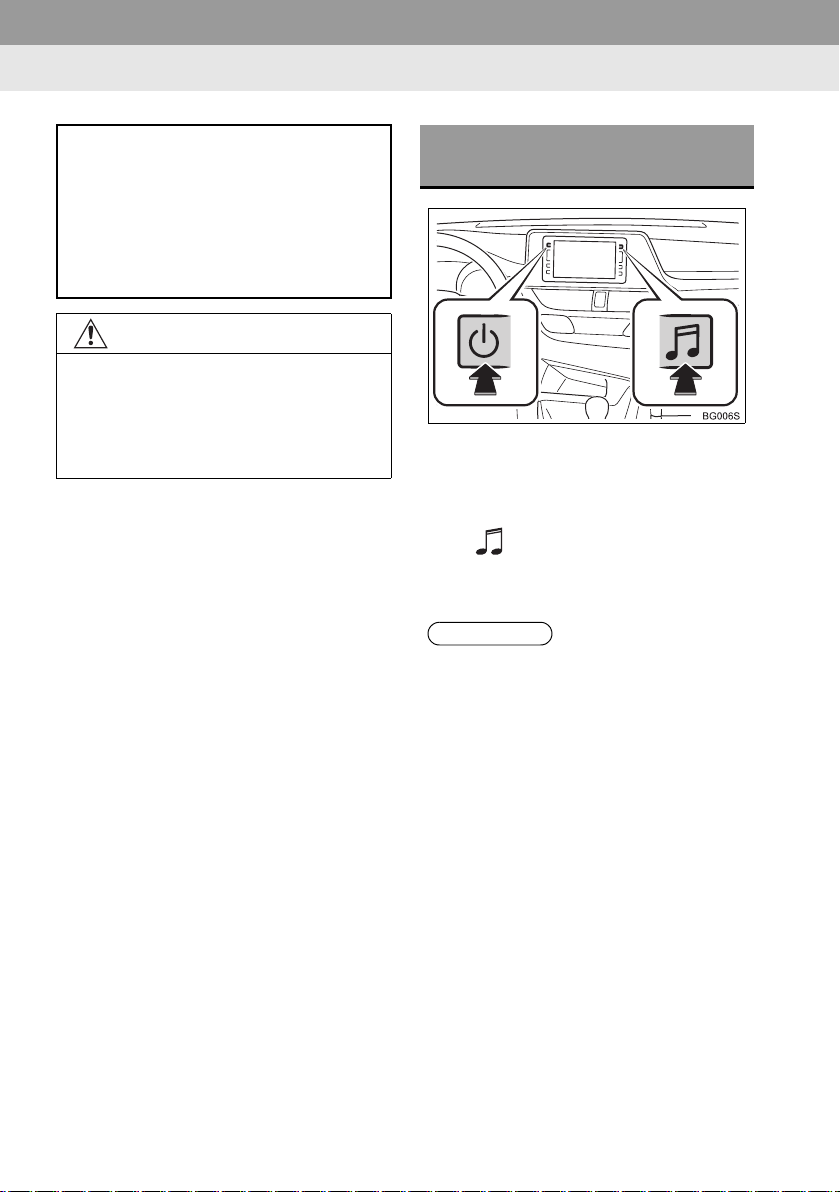
1. BASISHANDELINGEN
OPMERKING
INFORMATIE
1. BASISHANDELINGEN
In dit deel worden een aantal basishandelingen uitgelegd die betrekking
hebben op uw audiosysteem. Mogelijk
is niet alle informatie op uw systeem
van toepassing.
Het audiosysteem werkt wanneer het
systeem is ingeschakeld.
● Laat, om te voorkomen dat de accu ont-
laden raakt, het audiosysteem niet langer ingeschakeld dan nodig is wanneer
de motor niet draait <het hybridesysteem niet is ingeschakeld>.
IN- EN UITSCHAKELEN VAN
HET AUDIOSYSTEEM
AAN/UIT-toets: Druk op deze toets om het
audiosysteem in en uit te schakelen. Het
systeem zal bij het inschakelen de laatst
ingestelde functie activeren.
Toets : Druk op deze toets om de
schermtoetsen van het audiosysteem
weer te geven.
● Als het volume wordt ingesteld terwijl de
muziek tijdelijk onderbroken of onderdrukt is, zal het onderbreken of onderdrukken worden beëindigd.
22
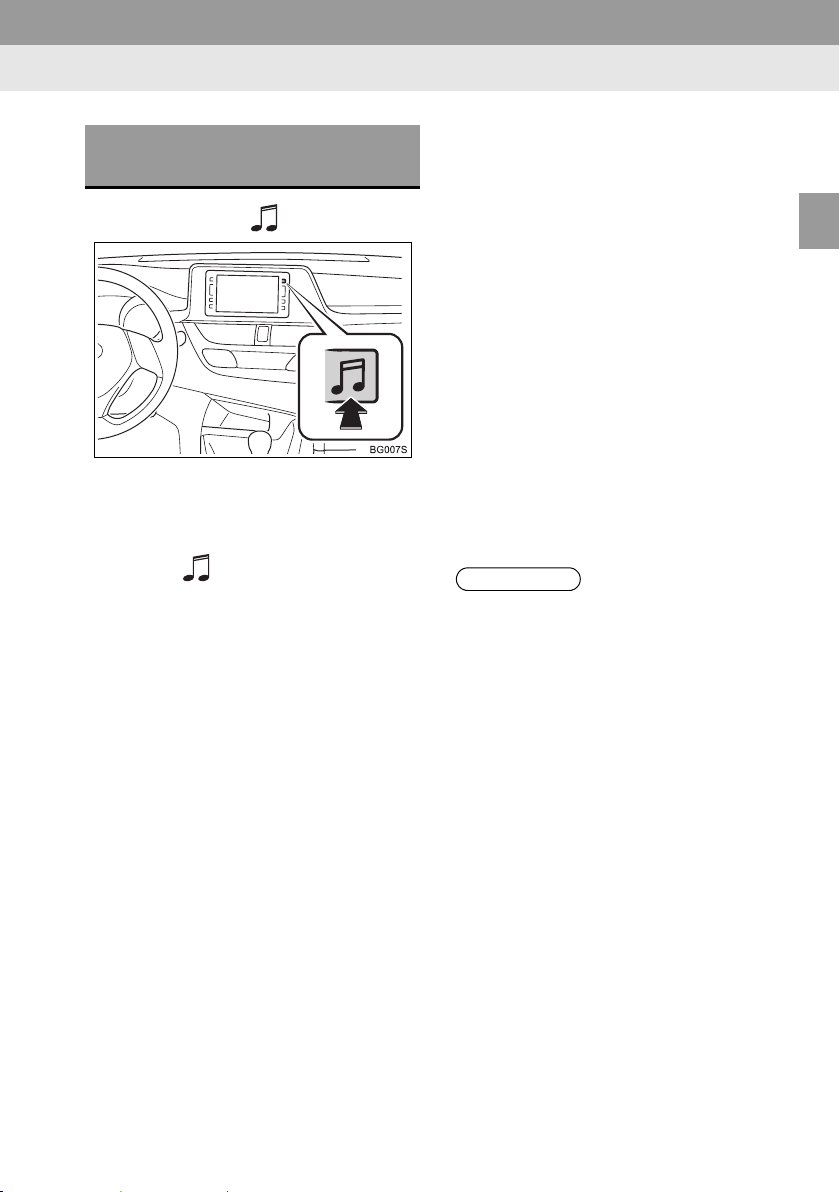
1. BASISHANDELINGEN
INFORMATIE
SELECTEREN VAN EEN
AUDIOBRON
1 Druk op de toets .
Het audiosysteem zal de laatst ingestelde
functie activeren.
2 Selecteer of druk nogmaals op
de toets .
3 Selecteer de gewenste audiobron.
Toyota Touch 2
2
AUDIOSYSTEEM
Toyota Touch 2 with Go
● Schermtoetsen die gedimd worden
weergegeven, kunnen niet worden
bediend.
23

1. BASISHANDELINGEN
USB/AUX-AANSLUITING
1 Open het klepje van de USB/AUX-aan-
sluiting.
2 Sluit een apparaat aan.
Wanneer een USB-hub wordt gebruikt,
kunnen er tegelijkertijd twee apparaten
worden aangesloten.
Zelfs wanneer een USB-hub wordt
gebruikt om meer dan twee USB-apparaten aan te sluiten, worden alleen de twee
apparaten herkend die als eerste werden
aangesloten.
24
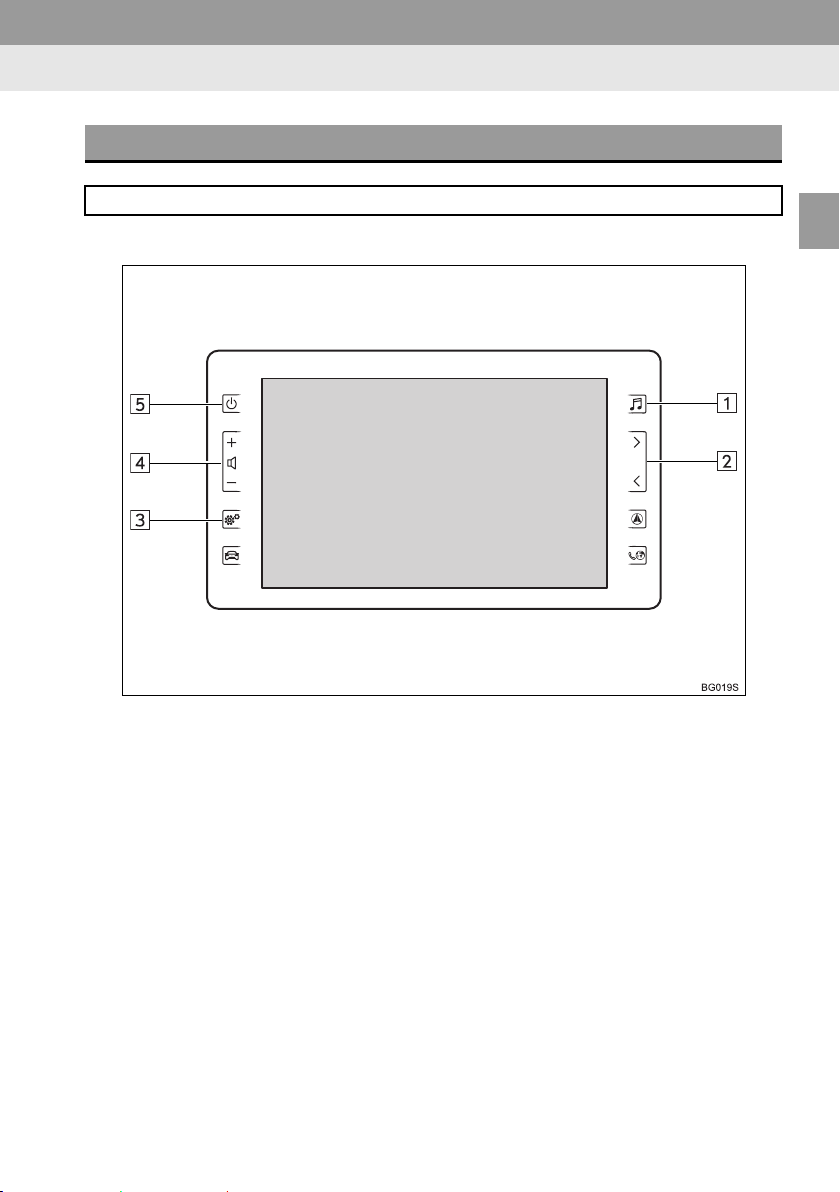
2. BEDIENING RADIO
*: Indien aanwezig
1. AM/FM/DAB*-RADIO
OVERZICHT
Selecteer AM, FM of DAB op het selectiescherm voor de audiobron (→Blz. 23)
■BEDIENINGSPANEEL
2
AUDIOSYSTEEM
25
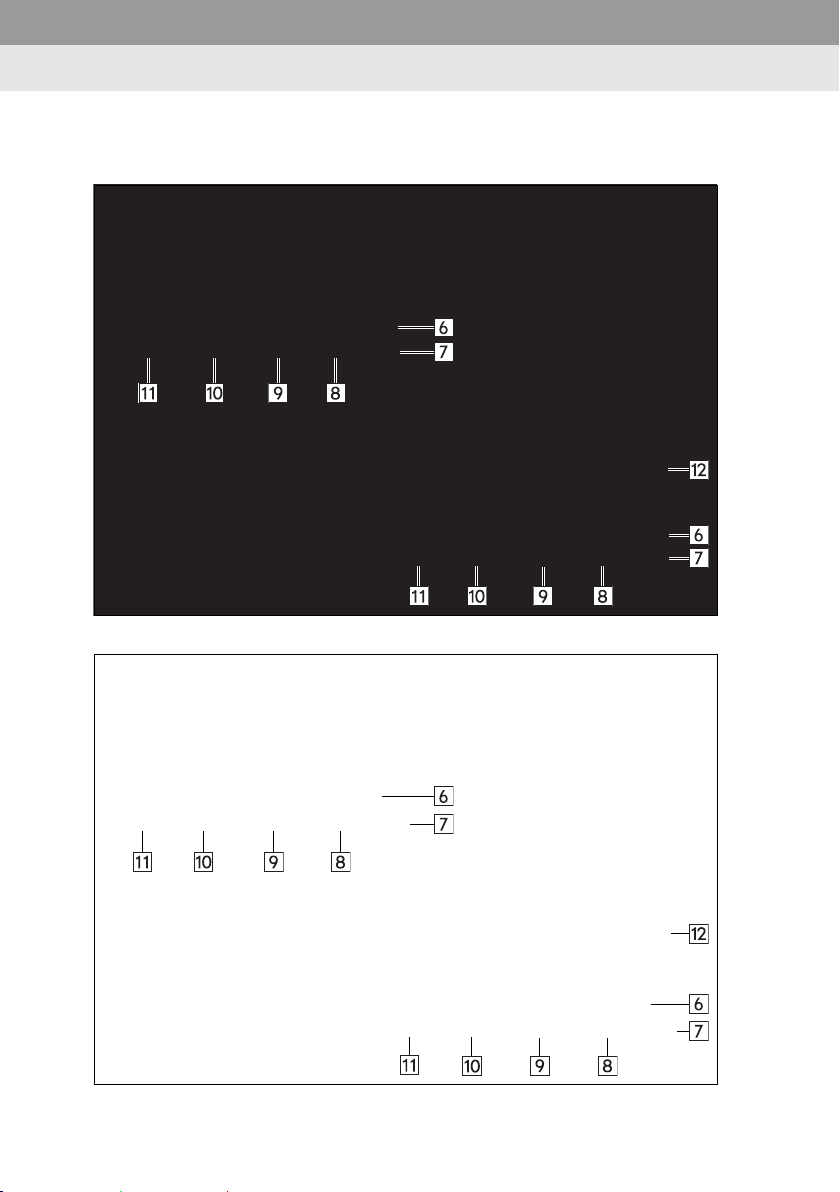
2. BEDIENING RADIO
FM
DAB
FM
DAB
■BEDIENINGSSCHERM
Toyota Touch 2
Toyota Touch 2 with Go
26
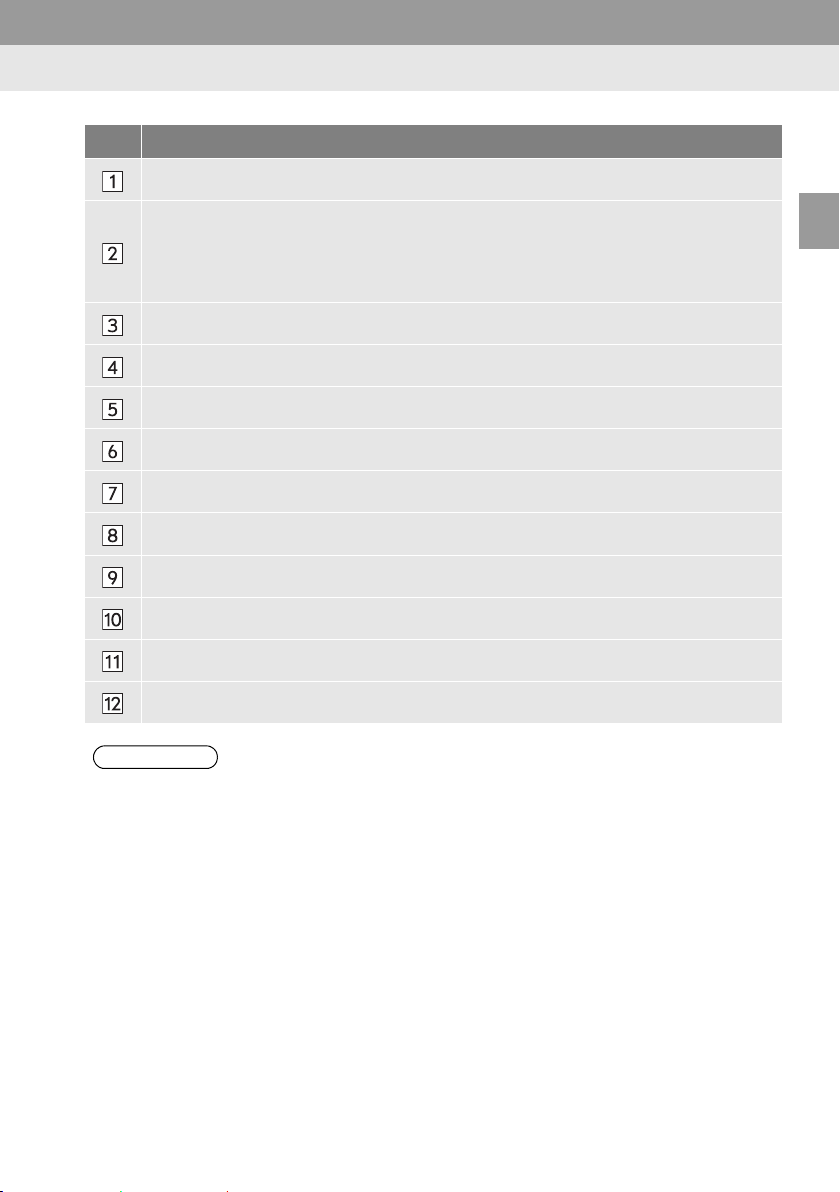
Nr. Functie
INFORMATIE
Hiermee kunt u het selectiescherm voor de audiobron selecteren.
2. BEDIENING RADIO
• Scherm afstemmen op voorkeuzezenders: Druk hierop om verder/terug te gaan in de
voorkeuzezenders.
• Scherm voor zenders: Druk hierop om verder/terug te gaan in de zenderlijst.
• Scherm Handmatig afstemmen: Druk hierop om verder/terug te zoeken naar een
radiozender.
Kies deze toets om de geluidsinstellingen in te stellen. (→Blz. 137)
Druk op deze toets om het volume te regelen.
Druk op deze knop om het audiosysteem in of uit te schakelen.
Hiermee kunt u op voorkeuzezenders afstemmen.
Hiermee kunt u het optiescherm voor de radio weergeven.
Hiermee kunt u het scherm voor handmatig afstemmen weergeven.
Hiermee kunt u de zenderlijst weergeven.
Hiermee kunt u de voorkeuzezender weergeven.
Hiermee kunt u het selectiescherm voor de audiobron weergeven.
Hiermee kunt u het bedieningsscherm voor time shift weergeven.
● De radio zal automatisch overgaan op stereo-ontvangst als een stereo-uitzending wordt
ontvangen.
2
AUDIOSYSTEEM
27
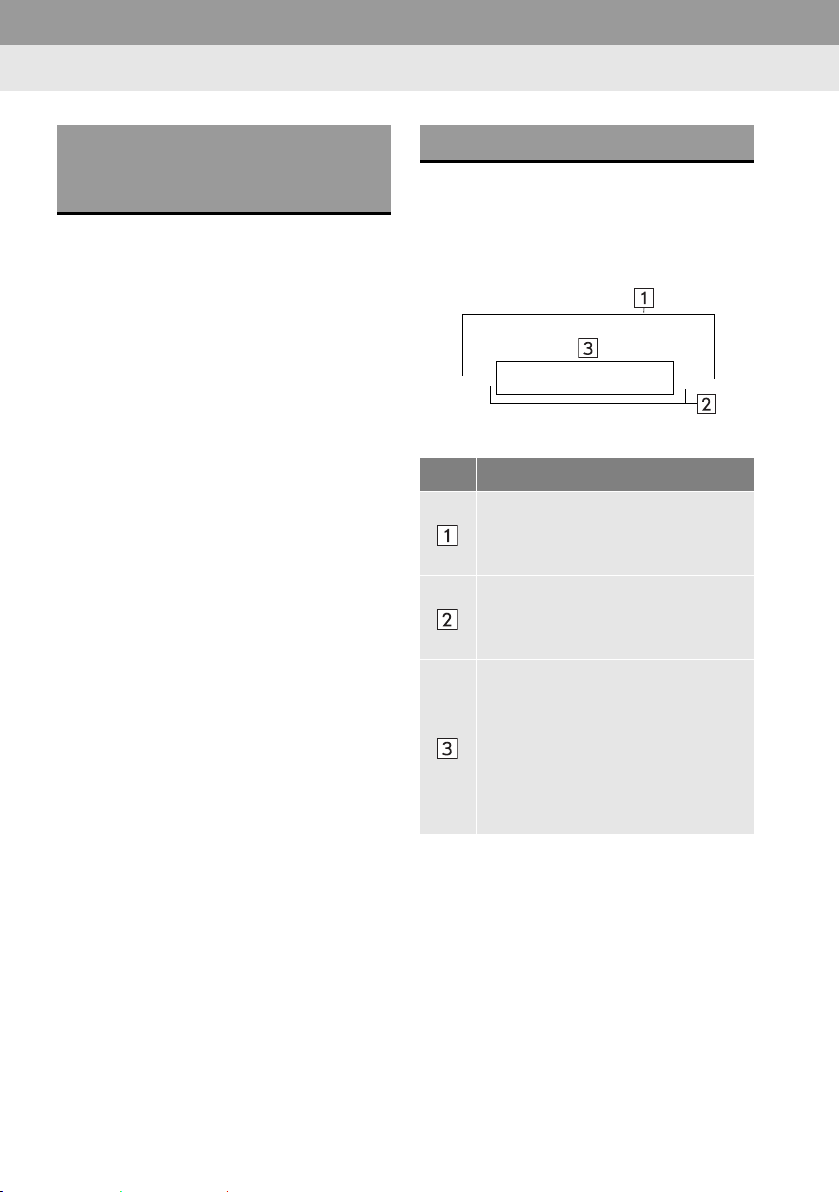
2. BEDIENING RADIO
VASTLEGGEN VAN EEN
RADIOZENDER IN HET
GEHEUGEN
1 Selecteer Favorieten.
2 Stem af op de gewenste radiozender.
3 Selecteer één van de voorkeuzetoet-
sen (1-6) en houd deze ingedrukt totdat een piepsignaal is te horen.
Toyota Touch 2
Toyota Touch 2 with Go
De frequentie (AM/FM) of naam (FM/DAB)
van de radiozender wordt weergegeven in
de schermtoets.
Het wijzigen van vastgelegde gegevens
gaat op dezelfde wijze.
HANDMATIG AFSTEMMEN
■SCHERM AM/FM
1 Selecteer Manueel.
2 Stem af op de gewenste radiozender.
Nr. Functie
• Hiermee kunt u verder/terug zoeken naar een radiozender.
• Houd deze geselecteerd om onafgebroken zenders te zoeken.
• Hiermee kunt u naar hogere/lagere frequenties gaan.
• Houd deze geselecteerd om onafgebroken frequenties te zoeken.
Het is mogelijk om het merkteken te
verslepen door uw vinger over het
scherm te schuiven (in het gebied
waar het merkteken wordt weergegeven). U kunt het merkteken ook
een andere plaats geven door een
positie op de frequentieband te selecteren.
28
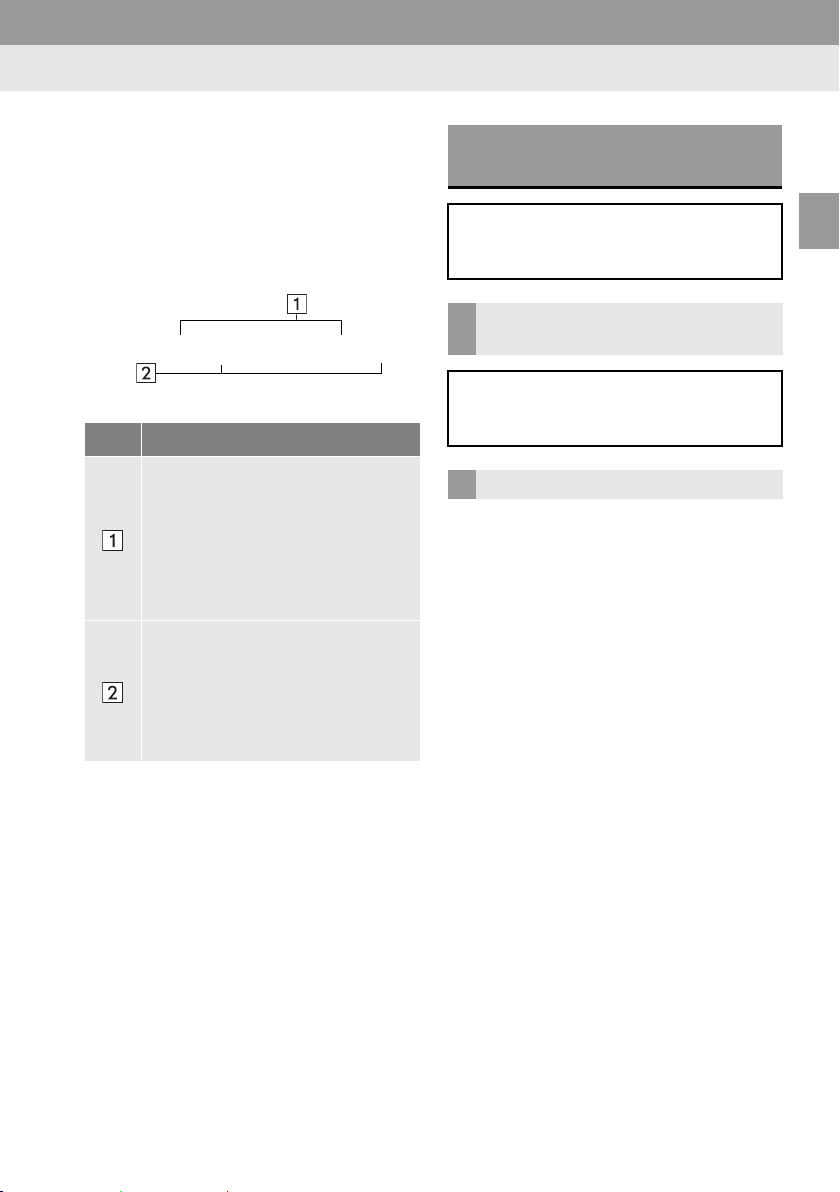
2. BEDIENING RADIO
■SCHERM DAB
1 Selecteer Manueel.
2 Stem af op het gewenste ensemble of
de gewenste bediening.
Nr. Functie
• Hiermee kunt u verder/terug zoeken naar beschikbare ensembles.
• Kies deze toets en houd hem
ingedrukt om onafgebroken verder/terug te zoeken. Wanneer u
uw vinger van de toets haalt, stopt
de zoekfunctie bij de volgende
zender die kan worden ontvangen.
Hiermee kunt u beschikbare diensten instellen.
Toyota Touch 2
Houd de toets ingedrukt om iedere
seconde de beschikbare diensten in
te stellen.
RDS (RADIO DATA
SYSTEEM)
Afhankelijk van de beschikbaarheid
van RDS-infrastructuur werkt de functie mogelijk niet.
AF-FUNCTIE (ALTERNATIEVE
FREQUENTIE)
Als een radiozender is gekozen, wordt
automatisch de frequentie gekozen
met de beste ontvangst.
WIJZIGEN VAN REGIOCODE
UIT: Om een zender met de beste ont-
vangst binnen hetzelfde RDS-netwerk te
selecteren, om zo de zender te kunnen
volgen over een grotere afstand.
AAN: Om een zender te selecteren binnen
eenzelfde gebied.
2
AUDIOSYSTEEM
29
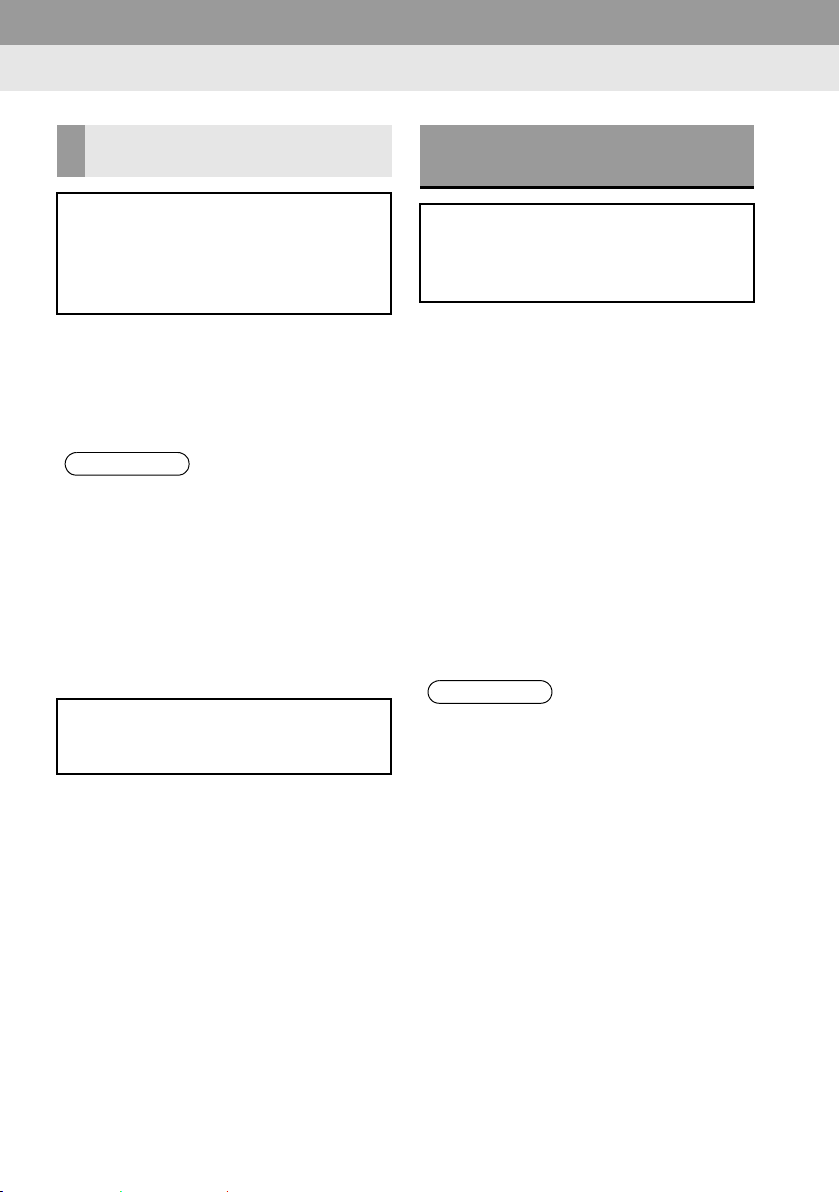
2. BEDIENING RADIO
INFORMATIE
INFORMATIE
TA-FUNCTIE
(VERKEERSMELDING)
De tuner zoekt automatisch een radiozender die regelmatig verkeersinformatie uitzendt en naar die zender
wordt overgeschakeld zodra er verkeersinformatie wordt uitgezonden.
1 Wanneer de radio een TP-zender
zoekt, wordt er een pop-upbericht
weergegeven op het scherm.
2 Selecteer Verder.
● Wanneer de TA-functie aan (→Blz. 31)
staat, gaat de radio op zoek naar een
TP-zender.
● Zodra de verkeersinformatie eindigt,
wordt de oorspronkelijke activiteit hervat.
■GELUIDSSTERKTE
VERKEERSINFORMATIE
Het volume waarmee de verkeersinformatie wordt doorgegeven, wordt in het
geheugen opgeslagen.
TIME SHIFT-BEDIENING
(DAB)
Met de time shift-functie kan de service
waar u op dat moment naar luistert,
worden uitgesteld naar een willekeurig
later tijdstip.
1 Selecteer op het scherm DAB.
(→Blz. 26)
2 Selecteer of om 10 se-
conden vooruit/terug te springen.
Houd of geselecteerd
om snel vooruit/terug te spoelen.
● De momenten waarop afspelen mogelijk
is, zijn afhankelijk van de bitrate van de
DAB-zender die moet worden opgenomen, de grootte van het geheugen van
de DAB-eenheid en het moment waarop
de ontvangst van het programma begon.
30
